Page 1

ZQ511/ZQ521
모바일 프린터
사용자 안내서
P1106523-04KO
Page 2

사용 약관
비밀 정보 공지
ZEBRA 및 양식화된 얼룩말 머리는 전세계 여러 관할지역에 등록되어 있는
Zebra Technologies Corporation 상표입니다 . 기타 상표는 해당 소유자의 재산입니다 .
© 2020 Zebra Technologies Corporation 및 / 또는 자회사 . 판권 본사 소유 .
본 문서의 정보는 사전 통지 없이 변경됩니다 . 본 문서에서 설명하는 소프트웨어는 라이센스 계약 또는
비공개 계약에 따라 제공됩니다 . 소프트웨어는 이러한 계약의 조항에 따라서만 사용하거나 복사할 수
있습니다 .
법적 및 비밀 정보 공지에 대한 자세한 내용은 다음 사이트를 방문하십시오 .
소프트웨어 : http://www.zebra.com/linkoslegal
저작권 : http://www.zebra.com/copyright
보증 : http://www.zebra.com/warranty
최종 사용자 라이센스 계약 : http://www.zebra.com/eula
본 설명서에는 Zebra 및 그 자회사 ("Zebra Technologies") 의 비밀 정보가 포함되어 있습니다 . 본 설명서는
여기에서 설명하는 장비에 대한 정보를 제공하기 위한 것으로 장비를 작동하고 관리하는 사용자가
사용하기 위한 것입니다 . 그러한 비밀 정보는 Zebra Technologies 의 명시적 서면 승인 없이 그 외의 다른
목적으로 사용 , 재출판하거나 타인에게 공개할 수 없습니다 .
제품 개선
지속적인 제품 개선은 Zebra Technologies 의 정책입니다 . 모든 사양과 디자인은 통지 없이 변경될 수
있습니다 .
면책 조항
Zebra Technologies 는 공개된 엔지니어링 사양과 설명서의 정확성을 유지하기 위해 노력합니다 . 그러나
오류가 발생할 수 있습니다 . Zebra Technologies 는 그러한 오류를 수정할 권리를 가지며 오류로 인해
발생하는 책임을 부인합니다 .
책임의 제한
Zebra Technologies 가 손해 발생 가능성을 통지 받은 경우를 포함하여 어떠한 경우에도 Zebra
Technologies 또는 제공 제품 ( 하드웨어 및 소프트웨어 ) 의 개발 , 생산 , 판매와 관련된 모든 사람은 제품의
사용 , 사용 결과, 사용 미숙으로 인해 발생하는 모든 손해( 영업 이익의 손실 , 영업 중단 , 영업 정보의 유실,
기타 금전적 손실을 포함하나 이에 국한되지 않음 ) 에 대해 책임이 없습니다 . 일부 관할지에서는 결과적
또는 우발적 손해에 대한 책임의 배제 또는 제한을 허용하지 않으므로 위의 책임 제한 또는 배제 사항이
적용되지 않을 수 있습니다 .
“Made for iPod”, “Made for iPhone” 및 “Made for iPad” 는 전자 액세서리가 각각 iPod, iPhone 또는 iPad 에
연결되도록 설계되었으며 Apple 성능 표준을 준수하는 것으로 개발자의 인증을 받았음을 의미합니다 .
Apple 은 이러한 장치의 작동이나 안전 및 규정 표준 준수에 대한 책임을 지지 않습니다 . 이 액세서리를
iPod, iPhone 또는 iPad 와 함께 사용하면 무선 성능에 영향을 줄 수 있습니다 .
Bluetooth® 는 Bluetooth SIG 의 등록 상표입니다 .
© 1996–2009, QNX Software Systems GmbH & Co. KG. 판권 본사 소유 . QNX Software Systems Co. 의
허가를 받아 출판됨
2
Page 3

인증 :
54
IP
65
IP
MIL - STD
810
출판일
2021 년 8 월 5 일
3
Page 4

목차
문서 정보 .............................................................................................................................................. 8
소개.................................................................................................................................. 8
구성.................................................................................................................................. 8
관련 문서 및 소프트웨어 .................................................................................................. 8
서비스 정보 ...................................................................................................................... 8
프린터 개요......................................................................................................................................... 10
포장 풀기 및 확인.......................................................................................................... 11
손상 보고........................................................................................................................ 11
기술............................................................................................................................... 12
PowerPrecision+ (PP+) 배터리 .............................................................................. 12
인쇄 기술........................................................................................................................ 12
제품 정보 QR 코드 ........................................................................................................ 13
Made for iPhone (MFi) ................................................................................................... 13
Near Field Communication(NFC)................................................................................... 13
고온 종료 ................................................................................................................ 13
RFID(Radio-Frequency Identification)............................................................................ 14
프린터 특징 .................................................................................................................... 15
프린터 사용하기.................................................................................................................................. 17
배터리 사용 준비............................................................................................................ 17
배터리 및 배터리 테이프 절연체 설치 / 제거........................................................... 17
배터리 제거하기............................................................................................... 17
배터리 테이프 절연체 제거하기 ....................................................................... 18
배터리 안전............................................................................................................. 19
배터리 충전............................................................................................................. 21
AC 전원 어댑터 ................................................................................................ 21
차량용 거치대 ......................................................................................................... 22
배터리 송전장치 / 배터리 송전장치 차량용 거치대 ................................................. 22
4- 베이 파워 스테이션............................................................................................. 22
4
Page 5

목차
1- 슬롯 배터리 충전기............................................................................................. 23
사용 사례 : 홈 오피스 / 소기업.......................................................................... 23
3- 슬롯 배터리 충전기 / 듀얼 3 슬롯 배터리 충전기 ................................................ 25
사용 사례 : 정산실............................................................................................ 25
차량용 어댑터 ......................................................................................................... 25
사용 사례 : 차량................................................................................................ 25
미디어 장착............................................................................................................. 26
작업자 제어기................................................................................................................. 28
프린터 상태 아이콘 ....................................................................................................... 29
버튼............................................................................................................................... 30
시동 순서 ................................................................................................................ 30
LED 점멸이 없는 런타임 시퀀스 ............................................................................. 30
LED......................................................................................................................... 30
경고 ........................................................................................................................ 31
절전 기능........................................................................................................................ 31
슬립 모드 ................................................................................................................ 31
적응형 인쇄 성능 .................................................................................................... 32
초안 모드 ................................................................................................................ 32
프린터가 작동하는지 확인.............................................................................................. 32
구성 보고서 인쇄 .................................................................................................... 32
프린터 연결하기............................................................................................................ 33
케이블 통신............................................................................................................. 33
Zebra 설정 유틸리티 ...................................................................................................... 34
Zebra Android 프린터 설정 유틸리티 (Link-OS 프린터용 ) ..................................... 35
블루투스를 사용한 무선 통신........................................................................................ 36
블루투스 네트워킹 개요.......................................................................................... 36
블루투스 (BT) 보안 모드 ............................................................................................... 37
블루투스 최소 보안 모드......................................................................................... 38
WLAN 개요..................................................................................................................... 39
소프트웨어 설정............................................................................................................. 39
라벨 디자인하기............................................................................................................ 40
미리 인쇄된 영수증 미디어 사용하기...................................................................... 41
블랙 마크 치수 ( 영수증 미디어 ) ............................................................................ 41
라벨 영역 ................................................................................................................ 41
라벨 디자인 예제 .................................................................................................... 42
금지 영역 ................................................................................................................ 43
Near Field Communication(NFC)................................................................................... 43
NFC 사용 사례........................................................................................................ 44
수동형 .............................................................................................................. 44
프린터 착용 ................................................................................................................... 45
회전 벨트 클립 ........................................................................................................ 45
어깨끈..................................................................................................................... 46
5
Page 6

목차
소프트 케이스 ......................................................................................................... 46
Exoskeleton ............................................................................................................ 47
예방 유지보수................................................................................................................ 48
배터리 수명 연장 .................................................................................................... 48
일반 청소 지침 ........................................................................................................ 48
문제점 해결......................................................................................................................................... 51
전면 제어판 .................................................................................................................... 51
프린터 상태 표시등 ........................................................................................................ 51
문제점 해결 항목........................................................................................................... 53
전원 없음 ................................................................................................................ 53
미디어가 공급되지 않음.......................................................................................... 53
저품질 또는 흐린 인쇄물......................................................................................... 53
부분만 인쇄 , 인쇄 누락 .......................................................................................... 53
왜곡된 인쇄물 ......................................................................................................... 53
인쇄되지 않음 ......................................................................................................... 53
배터리 충전 수명 감소 ............................................................................................ 54
데이터 아이콘 점멸................................................................................................. 54
미디어 또는 커버 열림 아이콘 깜박임..................................................................... 54
통신 오류 ................................................................................................................ 54
라벨이 달라 붙음 .................................................................................................... 54
아무 것도 표시되지 않는 LCD 화면 ........................................................................ 54
NFC 연결 없음........................................................................................................ 54
문제점 해결 테스트 ........................................................................................................ 54
구성 보고서 인쇄 .................................................................................................... 54
통신 진단 ................................................................................................................ 55
기술 지원 요청하기 ........................................................................................................ 56
사양..................................................................................................................................................... 57
인쇄 사양........................................................................................................................ 57
메모리 및 통신 사양 ....................................................................................................... 57
라벨 사양........................................................................................................................ 58
CPCL 글꼴 및 바코드 사양 및 명령................................................................................ 59
ZPL 글꼴 및 바코드 사양 및 명령................................................................................... 60
통신 포트........................................................................................................................ 61
USB ........................................................................................................................ 61
물리적 , 환경적 및 전기적 사양...................................................................................... 61
액세서리........................................................................................................................ 64
6
Page 7

목차
기타..................................................................................................................................................... 65
일련 번호 및 PCC 번호 위치 .......................................................................................... 65
케이블 ............................................................................................................................ 66
USB 케이블 ............................................................................................................ 66
용지 공급기 ................................................................................................................... 68
유지관리 소모품............................................................................................................. 68
배터리 폐기 ................................................................................................................... 69
제품 폐기........................................................................................................................ 69
경보 메시지 ................................................................................................................... 70
7
Page 8

문서 정보
소개
본 안내서는 ZQ511 및 ZQ521 모바일 프린터 및 액세서리의 사용에 대한 정보를 제공합니다 .
구성
본 안내서는 다음 구성을 다루고 있습니다 .
구성
ZQ511 LINK-OS 802.11ac/BT 4.1 Dual 컬러 LCD 512MB
ZQ521 LINK-OS 802.11ac/BT 4.1 Dual 컬러 LCD 512MB
관련 문서 및 소프트웨어
다음 문서는 ZQ500 Series 모바일 프린터에 대한 자세한 정보를 제공합니다 .
• ZQ511/ZQ521 빠른 시작 안내서
본 안내서 및 모든 안내서의 최신 버전을 보려면 http://www.zebra.com/support
서비스 정보
장비에 문제가 발생하는 경우에는 해당 지역의 Zebra 글로벌 고객 지원부에 문의하십시오 . 연락처 정보는
http://www.zebra.com/support
고객 지원부에 문의할 때는 다음 정보를 준비하십시오 .
• 장치의 일련 번호
• 모델 번호 또는 제품명
• 소프트웨어 / 펌웨어 유형 및 버전 번호
운영
체계
에서 제공됩니다 .
무선 디스플레이 메모리
를 방문하십시오 .
Zebra 는 서비스 계약서에 명시된 시간 내에 이메일 , 전화 또는 팩스를 통해 문의 사항에 응답합니다 .
8
Page 9

문서 정보
Zebra 고객 지원 센터를 통해 문제점을 해결할 수 없는 경우 , 수리를 위해 장비를 반송해야 할 수 있으며
구체적인 방법에 대한 설명을 들을 것입니다 . 승인된 배송 포장재를 사용하지 않은 경우에 Zebra 는 배송
중에 발생한 손상에 대한 책임을 지지 않습니다 . 장비를 부적절하게 배송하는 경우에는 보증이 거부될 수
있습니다 .
Zebra 비즈니스 파트너를 통해 Zebra 비즈니스 제품을 구입한 경우, 비즈니스 파트너에게 연락해서 지원을
받으십시오 .
9
Page 10

프린터 개요
본 사용 설명서는 Zebra ZQ511 및 ZQ521 프린터 작동에 대한 정보를 제공합니다 . 프린터는
802.11ac/Bluetooth 4.1 듀얼 무선 , PowerPrecision+ 기능의 스마트 배터리 , NFC(Near Field
Communication), 컬러 LCD 디스플레이 및 Made for iPhone
MFi 프린터는 iPhone 또는 iPad 와 같은 Apple 장치가 Bluetooth 를 통해 인증 및 연결할 수 있도록 하는
Apple 보조 프로세서 (MFi) 지원 기능을 제공합니다 .
이 프린터는 CPCL 및 ZPL 프로그래밍 언어를 사용하여 프린터 및 인쇄 속성 , 레이블 디자인 및 통신을
구성합니다 . 자세한 정보는 www.zebra.com/manuals
소프트웨어 리소스 및 유틸리티 :
• ZebraNet Bridge Enterprise
• Zebra 설정 유틸리티 : 단일 프린터 구성 , 빠른 설정
• Zebra 모바일 설정 유틸리티 : Android 기반 설정 도구
TM
®
(MFi) 과 같은 최신 기술을 사용합니다 .
의 Zebra 프로그래밍 안내서를 참조하십시오 .
: 프린터 구성 , 플릿 매니지먼트
• ZebraDesigner Pro v2: 라벨 디자인
• Zebra Designer 드라이버 : Windows
• OPOS 드라이버 : Windows 드라이버
• Multiplatform SDK
• Zebra Downloader
• Printer Profile Manager Enterprise(PPME). 이 유틸리티는 Zebra 웹사이트
www.zebra.com/us/en/support-downloads
®
드라이버
에 있습니다 .
10
Page 11

포장 풀기 및 확인
배송이 필요한 경우를 위해 배송 상자와 모든 포장재를 보관하십시오 .
1. 상자를 열고 다음 내용물이 포함되어 있는지 확인하십시오. 프린터, 빠른 시작 안내서, 규정 안내서, 안전
안내서 , 배터리 및 벨트 클립 .
프린터 개요
손상 보고
2. 제품 구성 요소의 모든 외부 표면에 손상이 있는지 확인하십시오 .
3. 미디어 커버를 열고 (26 페이지의 미디어 장착 참조 ) 및 용지함에 손상된 부분이 있는지 검사하십시오 .
배송 중 손상된 부분을 발견한 경우 다음을 수행합니다 .
• 배송 회사에 즉시 통지하고 손상 보고서를 작성하여 제출합니다 . Zebra Technologies Corporation 은
프린터 배송 중 발생한 어떠한 손상에 대해서도 책임지지 않으며 보증 정책에 따라 손상에 대한 수리
비용을 보장하지 않습니다 .
• 손상 내역을 조사할 수 있도록 판지 상자 및 모든 포장재를 보관하십시오 .
• 공인 Zebra 대리점에 이 사실을 통지하십시오 .
11
Page 12

기술
프린터는 다른 모바일 프린터 제품군에서 널리 사용되는 다양한 기술과 첨단 기술을 사용합니다 .
PowerPrecision+ (PP+) 배터리
프린터는 PowerPrecision+(PP+) 기능을 충족하는 내장 인텔리전스 및 데이터 보관 기능의 2 셀 리튬이온
배터리 팩을 사용합니다. 이 지능형 배터리는 가용 배터리 수명을 극대화 하기 위해 필요한 세부적인 실시간
배터리 지표를 수집하고 모든 배터리가 양호하게 완충된 상태를 유지할 수 있도록 해주는 내장 기술을
가지고 있습니다 . 또한 , 배터리에 내장된 기술은 배터리의 총 사이클 사용량 , 배터리 수명이 다 되어
교체해야 하는지 여부 , 또는 배터리를 완충할 때까지 걸리는 시간 등과 같이 더욱 의미가 있는 배터리
통계에 대한 실시간 가시성을 제공하기 위해 필요한 지표를 추적하고 관리합니다 .
작동 온도 충전 온도 보관 온도
-20°C ~ +50°C
(-4°F ~ 122°F)
중요 : 프린터는 정품 Zebra PP+ 배터리 팩을 사용할 때만 정상적으로 작동합니다 .
또한 프린터는 용량이 높고 보안이 강화된 대용량 4 셀 스마트 배터리를 사용합니다 .
프린터 개요
0°C ~ +40°C
(32°F ~ 104°F)
-25°C ~ +60°C
(-13°F ~ 140°F)
인쇄 기술
최상의 고속 충전 결과를 얻으려면 장치의 전원을 끈 상태에서 실온에서 배터리를 충전하십시오 . 배터리를
5°C~40°C(41°F~104°F) 의 온도에서 충전하는 것이 가장 좋습니다 . 장치는 항상 안전하고 스마트하게
배터리 충전을 수행합니다 . 고온에서 장치는 짧은 시간 동안 배터리 충전을 교대로 활성화 및
비활성화하면서 배터리를 적절한 온도로 유지합니다 . 비정상적인 온도에 있는 장치는 디스플레이에
표시되는 알림 메시지와 LED 를 통해 충전을 시작할 수 없음을 나타냅니다 .
스마트 배터리의 상태는 양호, 교체 및 불량의 3가지입니다. 배터리 상태 인자는 프린터가 작동할 수 있는지
여부와 디스플레이를 통해 사용자에게 전달되는 내용을 결정합니다 .
충전 회수 수명 시동 메시지
<300 양호 없음
300 이상 550 미만 교체 배터리 용량 감소 교체 고려
550 이상 600 미만 교체 경고 - 배터리 수명이 다함
600 이상 불량 배터리 교체 종료 중
a. 경고 메시지에는 1 회의 경고음이 길게 울립니다 .
b. 경고 메시지가 깜박이고 경고음이 1 초에 한 번씩 울립니다 . 30 초 후에 프린터가 종료됩니다 .
주 : 손상 위험을 최소화할 수 있도록 배터리를 제거하기 전에 프린터의 전원을 끄십시오 .
a
b
프린터는 감열 방식을 사용해서 인간이 읽을 수 있는 텍스트 , 그림 및 바코드를 인쇄합니다 . 또한 어떠한
작업 조건에서든 최적의 인쇄 결과를 내는 정교한 인쇄 엔진을 포함하고 있습니다. 직접 열감지 인쇄 기술은
열을 사용하여 특수 처리된 용지에 화학적 반응을 일으킵니다 . 이러한 반응은 인쇄헤드 위의 가열된
엘리먼트가 미디어와 접촉하는 위치에 검은색 표시를 남깁니다 . 인쇄 엘리먼트가 203dpi( 가로 ) x
200dpi( 세로 ) 의 고밀도로 배열되어 미디어가 프린트헤드를 지나 갈 때마다 판독하기 쉬운 문자와 그래픽
엘리먼트가 한 줄씩 생성됩니다. 이러한 기술은 잉크 또는 토너와 같은 소모품 필요하지 않으므로 단순성이
이점입니다. 그러나 미디어가 열에 민감하기 때문에 특히, 상대적으로 높은 온도 또는 직사 광선에 노출되는
경우 시간이 흐르면서 인쇄물의 가독성이 점차적으로 떨어집니다 .
12
Page 13

제품 정보 QR 코드
QR 바코드는 소모품 구매 , 기능 개요 , 미디어 장착 , 구성 보고서 인쇄 , 청소 지침 , 그리고 액세서리 정보
등과 같은 항목에 대한 비디오와 프린터 정보에 사용자를 연결하는 인간 판독 가능 텍스트 URL( 예를 들어 ,
www.zebra.com/ZQ511-info
그림 1 QR 코드 ( 그림은 ZQ511)
프린터 개요
) 을 포함합니다 .
Made for iPhone (MFi)
프린터는 독립형 Bluetooth 4.1 무선과 802.11ac ( 듀얼 ) 무선이 포함된 BT4.1 무선을 통해 iOS 10 내장
Apple 장치와의 통신을 지원합니다 .
Near Field Communication(NFC)
Android 장치는 오늘날 시장에서 가장 흔하게 볼 수 있는 기기이므로 프린터는 Android 표준 태그 형식과
호환되는 수동형 NFC 태그를 지원합니다 . NFC 태그는 공장에서 프로그램되고 블루투스 페어링을
지원하기 때문에 태블릿 , 스마트폰 또는 모바일 컴퓨터가 블루투스 연결을 통해 프린터와 자동으로
페어링할 수 있습니다 ( 사용되는 보안 프로파일의 범위 내에서 ).
또한 , NFC 태그는 Zebra 또는 제 3 자가 개발한 앱이 NFC 활성 스마트폰 , 태블릿 또는 모바일 컴퓨터에서
시작하게 되는 앱 실행도 지원합니다 . 마찬가지로 , NFC 태그는 태블릿 , 스마트폰 또는 모바일 컴퓨터를
통해 웹 지원 페이지를 실행할 수 있도록 해줍니다 .
고온 종료
프린터는 고온 종료 기능을 가지고 있어서 인쇄헤드가 65°C(149°F) 의 고온 상태가 되는 경우에 프린터
하드웨어가 이를 감지합니다 . 프린터는 인쇄헤드가 60°C(140°F) 로 냉각될 때까지 자동으로 인쇄를
중지합니다 . 그 다음에 라벨 데이터의 손실 없이 또는 인쇄 품질이 저하되지 않는 상태로 인쇄가
재개됩니다 .
13
Page 14

프린터 개요
RFID(Radio-Frequency Identification)
프린터에는 프린터의 인쇄헤드 어셈블리에 통합된 RFID 인코더 / 리더가 장착되어 있습니다 . 프리넡는
" 스마트 " 라벨, 티켓 및 태그에 내장된 초박형 UHF RFID 트랜스폰더에 대한 정보를 인코딩( 기록 ) 합니다 .
프린터는 정보를 인코딩하고 , 적절한 인코딩을 검증하고 , 라벨 표면에 바코드 , 그래픽 및 / 또는 텍스트를
인쇄합니다 . 프린터는 ZPL 프로그래밍 언어로 실행되는 광범위한 Zebra RFID 명령 세트를 사용합니다 .
RFID 트랜스폰더는 RFID 태그 또는 인레이라고 불리기도 합니다. 트랜스폰더는 일반적으로 집적 회로(IC)
칩에 접합된 안테나로 구성됩니다. IC 칩에는 RF 회로, 코더, 디코더 및 메모리가 포함되어 있습니다. RFID
라벨을 빛에 비추어 보면 트랜스폰더의 안테나가 보이며 라벨을 만지면 IC 칩이 있는 있는 위치에 볼록한
느낌이 납니다 . 프린터는 EPC(Electronic Product Code) Generation 2 Class 1 UHF 수동형 RFID 태그를
인코딩 및 확인할 수 있을 뿐만 아니라 , 읽을 수 있는 텍스트와 일반 1-D 및 2-D 바코드 정보를 Zebra 가
공급하는 RFID 열전사 미디어에 인쇄할 수 있습니다. EPC 는 RFID 기술을 사용하여 다양한 품목을 식별할
수 있도록 해주는 제품 번호 지정 표준입니다. EPC Generation 2 태그는 다른 태그 유형보다 우수한 장점을
제공합니다 . Generation 2 태그의 태그 식별 (TID) 메모리에는 태그에 포함된 선택적 기능을 식별하기 위해
사용 가능한 칩 제조업체 및 모델 번호 정보가 포함되어 있습니다 . 이러한 선택적 기능에는 데이터 내용 및
보안 기능이 포함됩니다 .
일반적으로 Gen 2 태그에는 초기 EPC 태그에 주로 사용되던 64 비트 식별자와는 다른 96 비트 EPC
식별자가 있습니다 . 96 비트 EPC 코드는 온라인 데이터베이스에 연결되어 공급망을 따라 제품별 정보를
공유하는 안전한 방법을 제공합니다 . 또한 , Gen 2 태그는 훨씬 큰 데이터 구조도 지원합니다 . 사용 가능한
사용자 메모리 ( 있는 경우 ) 의 크기는 태그의 모델 및 제조업체에 따라 다릅니다 .
RFID 라벨의 인코딩 및 인쇄는 일반적으로 1 차 시도에서 완료되지만 일부 오류가 발생할 수 있습니다 .
인코딩 오류가 지속적으로 발생하는 경우 , RFID 태그 , 라벨 형식 또는 트랜스폰더 배치의 문제를 알리는
것일 수 있습니다 . RFID 태그를 인코딩할 수 없는 경우에는 라벨에 "VOID" 가 인쇄됩니다 . 그 다음에
프린터는 다음 형식을 시도하기 전에 "n" 개의 레이블을 읽거나 / 인코딩하려고 시도하는데 , 여기에서 "n" 은
ZPL 프로그래밍 언어의 "^ RS" 명령을 사용하여 지정됩니다 . 허용되는 "n" 값은 1~10 이며 기본값은
3 입니다 . 정의된 수의 무효 RFID 라벨을 인쇄한 후, 프린터 기본값은 No Action(작업 없음 ) 입니다 ( 오류를
삭제하는 라벨 형식 ).
사용자는 라벨에 VOID 가 인쇄되는 위치를 제어할 수 없지만 이미지의 길이는 제어할 수 있습니다 . VOID
이미지의 시작은 항상 프로그램 위치 ( 또는 역방향 프로그램 위치인 경우 F0) 에 있습니다 . "^ RS" 명령에
대한 자세한 내용은 www.zebra.com/manuals
RFID 는 옵션 기능이며 공장에서만 설치되는 옵션입니다 .
주 : 제품 보증에 대한 전체 정보는 www.zebra.com/warranty
에서 제공되는 RFID 프로그래밍 가이드 3 을 참조하십시오 .
를 참조하십시오 .
14
Page 15

프린터 특징
그림 2 기능 개요 ( 그림은 ZQ511).
프린터 개요
10
4
1
9
1 절취 막대(라이너리스에는 없음. 대신 스크레이퍼
있음 .)
2 플래튼 롤러 7 DC 입력
3 블랙 바 센서 8 USB 포트
4 용지 지지대 디스크 9 간격 센서
5 인쇄헤드 10 미디어 커버
1
2
3
4
5
6
7
8
6 래치 해제 버튼
주 : 모바일 장치로 QR 코드를 스캔하면 www.zebra.com/ZQ511-info
프린터 전용 정보를 제공합니다 .
주: NFC(Near Field Communication) 기능의 모바일 장치에서 Zebra Print Touch™ 아이콘을 눌러서 프린터
전용 정보를 액세스하십시오 . NFC 및 Zebra 제품에 대한 자세한 정보는 http://www.zebra.com/nfc
참조하십시오 . NFC 를 통해 블루투스 페어링 응용 프로그램도 사용 가능합니다 . 자세한 내용은 Zebra
Multi-platform SDK 를 참조하십시오 .
15
및 www.zebra.com/ZQ521-info 에서
를
Page 16

그림 3 프린터 전면 기능
프린터 개요
11
11 전원 버튼 14 선택 버튼
12 제어판 15 급지 버튼
13 벨트 클립 입구 16 어깨끈 걸이
그림 4 프린터 하단 기능
22
18
20
12
13
14
15
16
17
18
19
20
21
17 배터리 20 MAC 주소 /Bluetooth ID
18 마운팅 포인트 21 시리얼 라벨
19 결합 연결부 / 커버 22 QR 코드
16
Page 17

프린터 사용하기
배터리 사용 준비
배터리 및 배터리 테이프 절연체 설치/제거
중요: 배터리는 처음 사용하기 전에 보관하는 동안 최대 용량을 유지할 수 있도록 슬립 모드로 배송됩니다.
배터리를 처음 사용하기 전에 초기 충전을 해서 작동시키십시오. (21 페이지의 배터리 충전을
참조하십시오.)
배터리 제거하기
1. 프린터 하단에 벨트 클립이 있는 경우, 배터리를 위한 공간을 제공하도록 돌려 놓습니다.
2. 배터리 팩에서 래치(그림 5)를 누릅니다.
그림 5 배터리 래치
17
Page 18

배터리 팩을 앞으로 제껴서 들어 올려 배터리 칸에서 빼냅니다(그림 6).
3.
그림 6 배터리 제거하기
배터리 테이프 절연체 제거하기
프린터 사용하기
주의: 배터리가 부적절하게 충전되거나 고온에 노출되면 폭발하거나, 누출되거나, 화재가 발생할 수
있습니다. 분해하거나, 부수거나, 구멍을 뚫거나, 외부 접점을 단락시키거나, 불 또는 물에 버리지 마십시오.
Zebra가 승인한 리튬-이온 충전기에서만 충전하십시오.
1. 배터리 팩의 바닥에 있는 테이프 절연체 탭을 당깁니다.
2. 테이프 절연체를 벗겨 내어 배터리 팩의 상단에서 제거합니다. 제거시 폐기하십시오.
그림 7 배터리 테이프 절연체 제거하기
18
Page 19

배터리 안전
주의: 배터리가 실수로 누전되지 않도록 하십시오. 배터리 터미널에 전도 물체가 닿도록 하면 단락 현상이
발생해서 화상 및 기타 인체 상해를 입거나 화재가 발생할 수 있습니다.
중요: 각 프린터와 함께 제공되는 안전 관련 중요 정보 안내서와 각 배터리 팩과 함께 제공되는 안전 수칙을
참고하십시오. 이러한 문서는 본 프린터를 사용하는 동안 최대의 신뢰성과 안전성을 보장하는 절차에
자세히 설명합니다.
중요: 사용한 배터리는 올바르게 폐기해야 합니다. 배터리 재활용 정보에 대한 자세한 내용은
69 페이지의 제품 폐기를 참조하십시오.
주의: Zebra 배터리와 함께 사용할 수 있도록 Zebra에서 특별히 인증한 충전기를 사용하지 않으면 배터리
팩이나 프린터가 손상될 수 있으며, 이러한 경우 보증이 적용되지 않습니다.
주의: 소각하거나, 분해하거나, 합선시키거나 65°C(149°F) 이상의 고온에 노출시키지 마십시오.
프린터 사용하기
19
Page 20

배터리 설치하기
1. 프린터 하단에서 배터리 칸을 찾습니다(그림 8).
2. 배터리 칸을 열기 위해 벨트 클립을 돌립니다(벨트 클립이 있는 경우).
그림 8 배터리 칸
3. 그림과 같이 프린터에 배터리를 장착합니다. (팩을 반대 방향으로 삽입하는 것은 불가능합니다.)
프린터 사용하기
그림 9 배터리 삽입
4. 배터리를 배터리 칸으로 밀어 넣어 제자리에 고정해서 프린터와 같은 높이가 되도록 합니다.
그림 10 배터리 설치됨
20
Page 21

배터리 충전
주의: 충전 베이로 액체나 금속 물질이 들어갈 수 있는 곳에 충전기를 두지 마십시오.
AC 전원 어댑터
그림 11 AC 전원 어댑터 충전
AC 전원 코드
(지리적 위치에
따라 다름)
프린터 사용하기
AC 어댑터
DC 입력
1. 프린터에 있는 보호 커버를 열어서 DC 입력 충전기 잭을 노출시킵니다.
2. 거주 지역에 적합한 AC 전원 코드를 어댑터에 연결한 다음, 전원 코드를 AC 콘센트에 꽂습니다.
3. AC 어댑터의 베럴 플러그를 프린터의 충전기 잭에 꽂습니다.
4. 프린터가 켜지면서 충전이 시작됩니다. 이때 프린터를 끄거나 켜 놓은 상태로 놔둡니다. 프린터가
켜지거나 꺼진 상태로 계속해서 충전됩니다.
중요: 프린터를 사용하면서 배터리를 충전할 수는 있지만, 이 경우에 충전 시간이 증가하게 됩니다.
21
Page 22

차량용 거치대
차량용 거치대는 프린터를 차량에 장착하면서 동시에 배터리에 충전 전원을 제공할 수 있도록 해줍니다.
차량용 거치대에는 사용자가 랩톱이나 태블릿을 거치대에 연결할 수 있는 USB 연결 기능이 있습니다.
그림 12 차량용 거치대
프린터 사용하기
도킹
연결부
프린터 도킹 프린터 제거
배터리 송전장치/배터리 송전장치 차량용 거치대
배터리 송전장치 차량용 거치대를 사용하면 배터리 없이 ZQ511 또는 ZQ521 프린터를 차량에 장착할 수
있습니다.
4-베이 파워 스테이션
4-베이 파워 스테이션을 사용하면 총 4개의 프린터를 도킹해서 충전할 수 있습니다. 파워 스테이션은
프린터의 기능을 모두 유지하면서 배터리 충전 전원을 제공합니다.
주: 액세서리에 대한 자세한 정보는 www.zebra.com/manuals
Series 4-베이 파워 스테이션 사용 설명서, 배터리 송전장치 사용 설명서, 그리고 배터리 송전장치 거치대
사용 설명서를 참조하십시오.
프린터를 차량용 거치대 또는 4-베이 파워 스테이션에 도킹하기 전에 프린터의 바닥에 있는 도킹 연결부
커버를 제거해야 합니다. 커버를 제거하려면 먼저 배터리를 제거하고 작은 드라이버나 동전을 사용해서
커버를 분리하고 도킹 연결부를 노출시키십시오.
에서 ZQ500 Series VC 사용 설명서, ZQ500
22
Page 23

그림 13 4-베이 파워 스테이션
2
1
1-슬롯 배터리 충전기
사용 사례: 홈 오피스/소기업
프린터 사용하기
1-슬롯 배터리 충전기는 사용자에게 단일 예비 배터리 충전 솔루션을 제공합니다. 단일 충전기는 3-슬롯
배터리 충전기와 마찬가지로 방전된 배터리를 2-셀 배터리의 경우 4시간 이내에, 6셀 배터리의 경우 6시간
이내에 완전히 충전합니다.
그림 14 1-슬롯 배터리 충전기
LED 표시등
23
Page 24

충전 상태 표시등
3-슬롯 배터리 충전기와 1-슬롯 배터리 충전기는 각 슬롯 옆에 있는 LED를 사용해서 아래와 같이 충전
상태를 녹색, 적색 또는 황색으로 나타냅니다.
프린터 사용하기
모드
충전 오류 빠른 적색 점멸
충전 중(양호)
충전 완료(양호) 녹색 켜짐
충전 중(불량) 적색 점등
충전 완료(불량) 적색 점등
최상 배터리(충전 중) 황색으로 일반 점등과 밝은 점등 사이를 교대
최상 배터리(충전 완료) 녹색으로 일반 점등과 밝은 점등 사이를 교대
충전 표시 설명
황색 점등
24
Page 25

프린터 사용하기
3-슬롯 배터리 충전기/듀얼 3 슬롯 배터리 충전기
사용 사례: 정산실
3-슬롯 배터리 충전기는 프린터에 사용되는 2-셀 리튬이온 스마트 배터리용 충전 시스템입니다. 3-슬롯
충전기는 3개의 방전된 배터리를 2-셀 배터리의 경우 4시간 이내, 4-셀 배터리의 경우 6시간 이내에 완전히
충전할 수 있습니다. 이것은 독립형 충전기로 사용되거나 5-슬롯 공유 거치대에 장착될 수 있습니다.
그림 15 3-슬롯 배터리 충전기
차량용 어댑터
사용 사례: 차량
차량용 어댑터를 사용하면 프린터를 해당 Zebra TC51/TC56 모바일 컴퓨터와 함께 차량에서 충전할 수
있습니다. 차량 어댑터는 전원 공급 장치와 함께 개방형 커넥터 또는 시가잭 어댑터를 사용합니다.
그림 16 차량용 어댑터
전원 공급 장치
시가잭
어댑터
DC
커넥터
개방형
커넥터
전원 공급 장치
25
Page 26

미디어 장착
프린터는 연속(영수증) 미디어 또는 라벨 스톡을 인쇄하도록 설계되어 있습니다.
1. 프린터의 측면에 있는 미디어 커버 버튼을 누르십시오. 미디어 커버가 자동으로 열립니다.
그림 17 미디어 커버 버튼
프린터 사용하기
2. 미디어 커버를 완전히 뒤로 돌려서 용지함과 가변식 용지 지지대를 노출시킵니다.
그림 18 미디어 커버 열기
미디어 지지대
26
Page 27

프린터 사용하기
그림 19와 같이 미디어 지지대를 당겨서 분리합니다. 하나의 지지대를 이동하면 두 지지대가 모두
3.
이동합니다.
4. 그림의 방향과 같이 지지대 사이에 미디어 롤을 삽입해서 지지대가 미디어를 고정하도록 합니다. 미디어
롤은 지지대에서 자유롭게 회전 할 수 있습니다.
그림 19 미디어 장착
5. 미디어 커버를 닫아서 제자리에 고정시키면 미디어가 전진합니다.
그림 20 미디어 커버 닫기
참고: Set/Get/Do (SGD) 명령을 사용해서 미디어 공급 길이를 조정하는 방법에 정보는 Zebra 프로그래밍
안내서를 참조하십시오.
27
Page 28
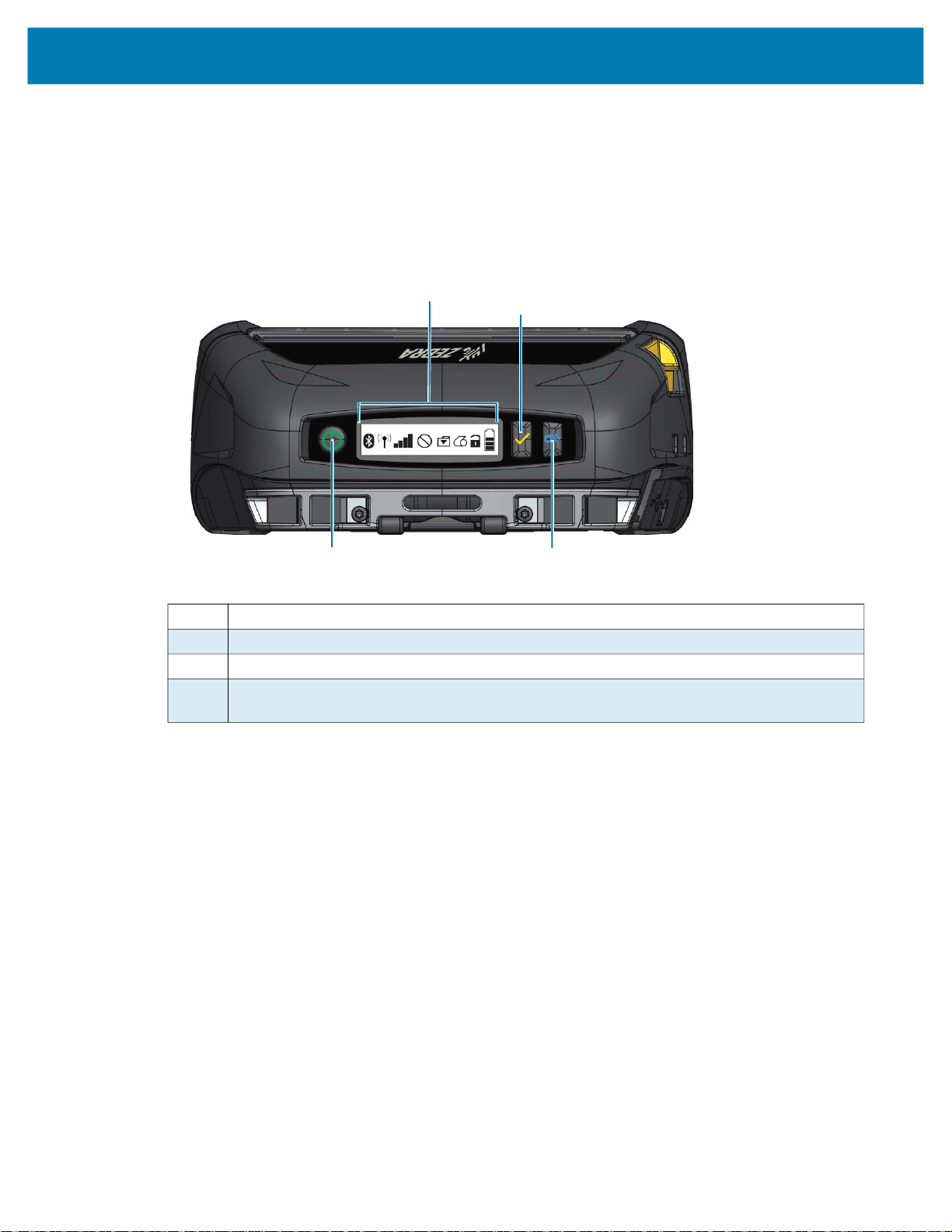
작업자 제어기
프린터에는 전원 켜기/끄기 및 미디어 공급 기능 버튼 뿐만 아니라, 프린터 기능에 관한 정보를 제공하는
디스플레이가 있습니다. 메뉴는 프린터 상태를 나타내기 위해 사용되는 단일 행의 아이콘을 표시합니다.
LCD는 확인 경보와 미확인 경보도 표시합니다. 확인 경보는 사용자가 "선택" 버튼을 눌러야 하는 단일 응답
옵션만 제공합니다. 반면, 미확인 경보에는 응답이 필요 없습니다.
그림 21 제어판
프린터 사용하기
1
3
1 프린터 상태 아이콘 - 다양한 프린터 기능의 상태를 나타냅니다.
2 선택 버튼 - 눌러서 LED에 있는 메뉴 선택 사항을 선택합니다.
3 전원 버튼 - 눌러서 장치를 켭니다. 다시 누르면 장치가 꺼집니다.
4 용지 공급 버튼 - 눌러서 공백 라벨이나 소프트웨어에서 미리 지정한 길이의 저널 미디어를
밀어냅니다.
2
4
28
Page 29

프린터 상태 아이콘
DC
프린터 사용하기
아이콘
설명 아이콘
설명
블루투스 미디어
WiFi 연결 덮개 열림
WiFi 신호 강도 배터리
오류 배터리 송전장치
데이터 절전 모드
초안 모드
프린터가 절전 모드에 있고 용지 부족 상태에 있지 않은 경우, 절전 아이콘이 표시됩니다. 프린터가 절전
모드에 있고 용지 부족 상태에 있는 경우, 절전 아이콘 대신 용지 없음 아이콘이 깜빡입니다. 이것은
미디어가 없는 상태에서 프린터가 작동하지 않기 때문입니다. 프린터가 절전 모드 상태에서 초안 모드에
있는 경우, 절전 아이콘이 표시됩니다.
사용자가 프린터를 초안 모드로 설정하는 경우에는 초안 모드 아이콘이 표시됩니다. 그러나, 프린터가 초안
모드에 있는 동안 용지 부족 상태가 발생하면 용지 부족 아이콘이 점멸합니다.
프린터 상태 아이콘에 대한 자세한 내용은 51 페이지의 프린터 상태 표시등을 참조하십시오.
29
Page 30

버튼
시동 순서
프린터 사용하기
사용자는 프린터에서 다음의 시동 및 런타임 시퀀스에 대해 3개의 버튼 인터페이스를 사용할 수 있습니다.
순서 번호 기능 키
1
2 구성 보고서 인쇄 후 네트워크
3 강제 다운로드 시작 선택 버튼과 급지 버튼을 누른 상태에서 전원 버튼을
4 프린터를 켜거나 끄거나 슬립
주: 강제 다운로드는 펌웨어 다운로드를 허용하는 코드만 실행하는 모드에서 프린터 전원을 켰을 때
실행됩니다.
구성 보고서 인쇄 전원 버튼을 누른 상태에서 급지 버튼을 누릅니다.
선택 버튼을 누른 상태에서 전원 버튼을 누릅니다.
보고서 인쇄
누릅니다.
전원 버튼
모드로 들어가기
LED 점멸이 없는 런타임 시퀀스
순서 번호 기능 키
1 2키 및 ZPL 구성 급지 버튼과 선택 버튼을 3초간 누릅니다.
2 반복 급지 이벤트 급지 버튼
3 웨이크(슬립 모드에 있는 경우) 전원 버튼 또는 선택 버튼
LED
프린터는 전원 버튼 주변에 3색 LED 링을 갖추고 있는데, 이 LED는 충전이 진행되는 동안 배터리의 상태를
보여줍니다.
아이콘 작동 배터리 상태
(( ))
전원 켜짐/충전된 배터리
전원 켜기/배터리 송전장치 연결
배터리 충전 중(황색 LED 링)
슬립 모드 및 충전 중(점멸하는 황색 LED 링)
(( ))
슬립 모드(점멸하는 녹색 LED 링)
배터리 고장(빨간색 LED 링)
30
Page 31

경고
BATTERY LOW
프린터 사용하기
제어판은 확인 경보, 미확인 경보 및 오류 경보 등의 형태로 사용자에게 다양한 경보를 표시합니다. 확인
경보는 프린터 상태 아이콘에 표시되며 선택 버튼을 눌러서 이러한 경보를 지우는 것과 같이 경보를 지우기
위해 사용자의 입력을 요구합니다.
그림 22 제어판
절전 기능
슬립 모드
LED 표시
배터리 고장
미확인 경보도 프린터 상태 아이콘에 표시되지만 이 경우에는 경보를 지우기 위해 사용자의 입력을
요구하지 않습니다. 경보는 5초간 표시된 후에 자동으로 지워집니다.
오류 경보도 프린터 상태 아이콘에 표시되고 경보를 지우기 위해 전면 패널을 통해 사용자의 입력을
요구하지 않지만, 사용자가 다른 방법으로 오류 상태를 지우도록 요구합니다. 오류 경보는 오류 상태가
지워질 때까지 디스플레이에 남아 있습니다.
프린터는 배터리 수명을 연장하도록 설계된 몇 가지 주요 기능을 가지고 있습니다. 이러한 기능은 아래에
설명되어 있습니다.
슬립 모드는 프린터가 2분간의 비활성 상태 후에 자동으로 "슬립" 상태로 들어가서 배터리 수명을 보존하는
방법입니다. 프린터가 이 상태에 있을 때 백라이트가 꺼진 상태로 LCD에 아무 내용도 표시되지 않습니다.
프린터는 전원 버튼 주위에 녹색 LED 링을 천천히 점멸시키면서 슬립 모드를 나타냅니다(30 페이지의 LED
참조).
• 전원 버튼을 3초 미만으로 누르면 프린터가 슬립 모드로 들어갑니다.
• 3초를 초과하여(>3) 전원 버튼을 누르면 프린터가 완전히 종료됩니다.
확인 경보
프린터를 "웨이크업"하려면 사용자가 전원 또는 선택 <icon> 버튼을 3초 미만으로 눌러야 합니다. 이렇게
하지 않는 경우, 프린터는 블루투스를 통해 통신이 시작되는 경우에 자체적으로 웨이크업합니다.
주: Wake On Bluetooth는 BT 4.1 무선에서만 지원되며, 듀얼 무선 장치에서는 지원되지 않습니다.
WLAN을 통해 통신이 시작된 경우에도 프린터는 슬립 모드에서 해제됩니다. 3초를 초과하여 전원 버튼을
누르면 프린터가 웨이크업한 후에 완전히 종료됩니다.
슬립 모드를 활성화 또는 비활성화하려면, Zebra 설정 유틸리티(ZSU)를 사용하여 power.sleep.enable
명령을 프린터로 보내서
모드로 들어갈 시간을 설정하려면 ZSU를 사용하여 power.sleep.timeout(초)을 프린터로 전송하십시오.
"??" 또는 "??"으로 설정하십시오. (기본 설정값은 “켜짐”입니다.) 프린터가 슬립
31
Page 32

적응형 인쇄 성능
프린터는 인쇄 품질이 저하되지 않도록 인쇄 조건에 맞게 설정되는 PSPT PrintSmart Gen 2 기술을
사용합니다. 프린터가 충전 상태, 배터리 상태, 극한 온도 또는 고밀도 인쇄와 같은 환경 조건에 놓이는 경우
프린터는 배터리 기능을 유지하고 인쇄가 계속 진행될 수 있도록 인쇄 성능을 조정합니다. 이것은 인쇄 속도
및 소리에 영향을 주지만 인쇄 품질에는 영향을 주지 않습니다.
초안 모드
사용자는 SGD ?? media.draft_mode(기본값은 “꺼짐”)를 통해 프린터를 초안 모드로 설정할 수
있으며, 이 상태에서는 프린터가 텍스트 전용 인쇄로 최적화됩니다. 초안 모드에서, 인쇄 속도는 프린터
최고 속도 설정인 초당 최대 4인치(ips)부터 광밀도를 22% 감소시킨 최대 5ips로 증가합니다. 프린터가
이러한 사용자 설정 상태에 있는 경우 초안 모드 아이콘 이 표시됩니다. 프린터가 절전 모드 상태에서 초안
모드에 있는 경우, 절전 아이콘이 표시됩니다. 프린터가 초안 모드에 있는 동안 용지 부족 상태가 발생하면
용지 부족 아이콘이 점멸합니다.
주: 자세한 설명과 모든 SGD 명령 목록을 참조하려면,
http://www.zebra.com/us/en/support-downloads.html
주: Zebra 설정 유틸리티를 사용하여 프린터로 SGD 명령을 전송하는 방법에 대한 자세한 내용은
http://www.zebra.com/us/en/support-downloads.html
프린터용 블루투스 라디오(부품 번호 P1048352-001)를 참조하십시오.
프린터 사용하기
에 있는 Zebra 프로그래밍 안내서를 참조하십시오.
에 있는 802.11n용 무선 구성 및 Link-OS 모바일
주: 초안 모드 인쇄는 반전 이미지, 블랙 필 또는 바코드가 없이 텍스트로만 구성된 영수증을 인쇄하도록
최적화되어 있습니다. 초안 모드는 주변 실온과 프린터의 최대 온도 범위 사이의 온도에서 작동하도록
설계되어 있습니다.
프린터가 작동하는지 확인
프린터를 컴퓨터 또는 휴대용 데이터 단말기에 연결하기 전에 프린터가 제대로 작동 중인지 확인해야
합니다. 그렇게 하려면 "두 키" 방법을 사용하여 구성 보고서를 인쇄합니다. 이 보고서를 인쇄할 수 없는
경우 54 페이지의 문제점 해결 테스트를 참조하십시오.
구성 보고서 인쇄
1. 프린터를 끕니다. 용지함에 저널 미디어(뒷면에 블랙 바 또는 갭이 없는 미디어)를 넣습니다.
2. 급지 버튼을 누른 상태로 있습니다.
3. 전원 버튼을 눌렀다가 놓고 급지 버튼을 누른 상태로 있습니다. 인쇄가 시작되면 급지 버튼에서 손을
놓습니다. 기기에서 "x" 문자가 서로 겹쳐진 행을 인쇄하여 프린트헤드의 모든 요소가 작동 중인지
확인하고 프린터에 로드된 소프트웨어 버전을 출력한 다음 보고서를 인쇄합니다.
보고서는 모델, 일련 번호, 전송 속도, 그리고 프린터의 구성 및 매개변수 설정에 대한 세부적인 정보를
나타냅니다. 구성 보고서를 진단 도구로 사용하는 방법에 대한 자세한 내용과 샘플 출력은 문제해결 단락을
참조하십시오.
32
Page 33
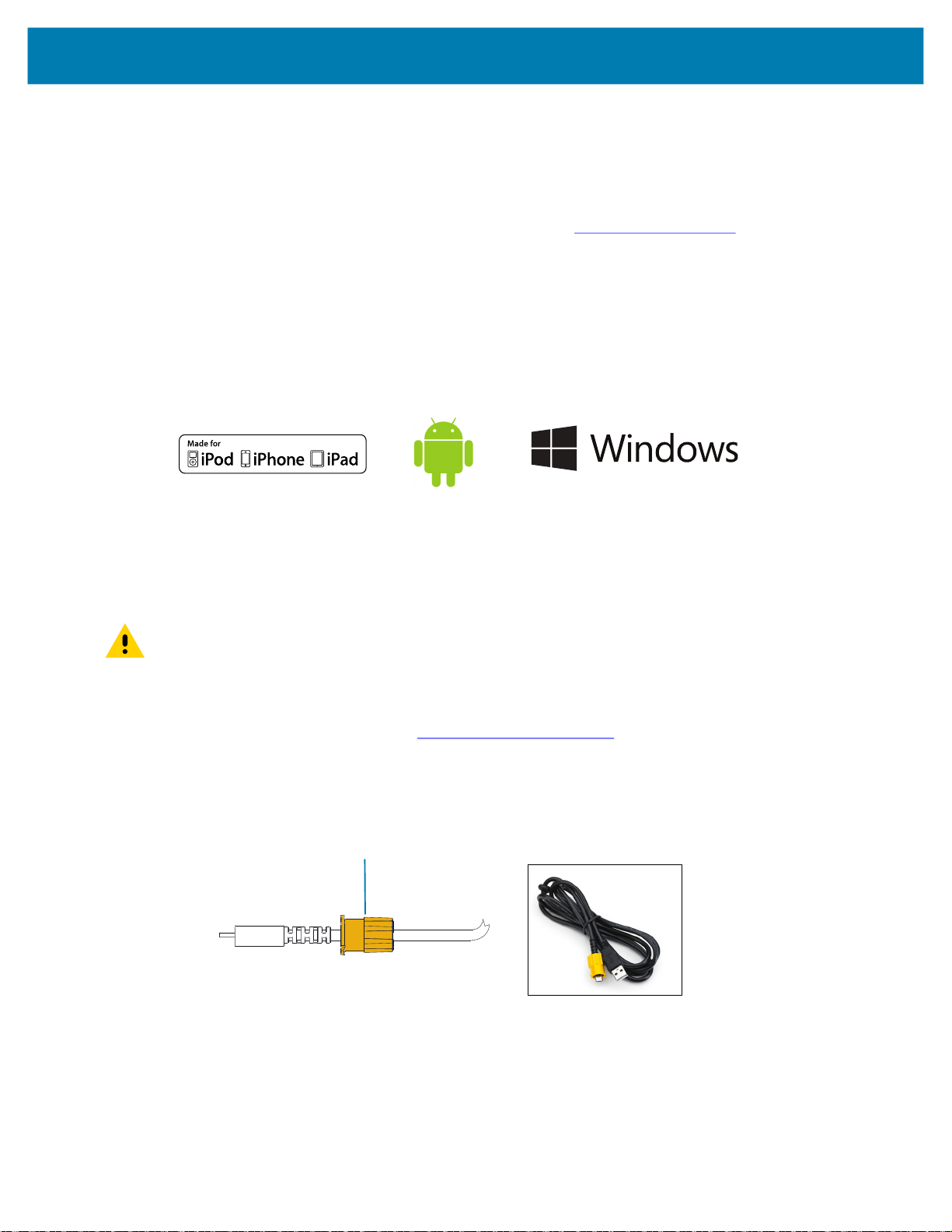
프린터 연결하기
프린터는 인쇄될 데이터를 전송하는 호스트 터미널과 통신 연결이 되어 있어야 합니다. 통신은 다음의 네
가지 가지 기본적인 방법으로 설정됩니다.
• 프린터는 RS-232C 또는 USB 2.0 프로토콜을 통해 케이블로 통신할 수 있습니다. 직렬, USB 및
네트워크를 통한 인쇄를 지원하는 Windows 드라이버는 www.zebra.com/drivers
있는 Zebra Designer 드라이버에 포함되어 있습니다.
• 802.11 규격 무선 LAN(Local Area Network) 사용 (옵션)
• 이더넷 거치대에 결합되었을 때 이더넷 사용
• 블루투스 단거리 무선 주파수 링크 사용
• WinMobile
• 이 프린터는 iOS 장치와 호환되기 때문에, 블루투스를 통해 Apple
프린터 사용하기
®
, Blackberry® 및 Android® 장치는 표준 블루투스 프로토콜을 사용합니다.
®
장치로 인쇄할 수 있습니다.
에서 다운로드할 수
케이블 통신
주의: 통신 케이블을 연결하거나 분리하기 전에 반드시 프린터를 꺼야 합니다.
프린터의 표준 케이블 연결은 USB입니다. USB 포트는 호스트 모드에 있을 때 A/B 포트에 500mA를
제공하고 Type A 플러그 대 Micro B 플러그를 통해 프린터를 PC로 연결할 수 있습니다. 케이블에는
스트레인 릴리프를 제공하는 플라스틱 트위스트 록 캡이 있으며 케이블을 프린터 하우징에
고정합니다(아래 참조). 부품 번호는 www.zebra.com/accessories
그림 23 트위스트 록. 시계 방향을 돌려서 케이블을 제자리에 잠급니다.
를 참조하십시오.
잠금 장치를 시계 방향으로 돌려서
케이블을 제자리에 잠급니다.
33
Page 34

그림 24 PC와의 케이블 통신
프린터 사용하기
USB 통신
PC와의 케이블 통신
LAN
USB 케이블에 있는 소형 5핀 커넥터가 프린터에 연결되는데, 커넥터는 올바른 방향으로 연결되도록 홈이
있습니다. 케이블이 꽂히지 않는 경우에는 무리하게 힘을 주려고 하지 마십시오. 무리하게 힘을 주면 핀이
손상될 수 있습니다.
그림 24와 같이 케이블의 다른 끝을 컴퓨터의 USB 포트에 꽂습니다. 프린터는 Windows
통신할 수 있도록 USB Open HCI 인터페이스로 구성되어 있습니다.
USB 드라이버는 Zebra 웹사이트에서 다운로드 가능한 Zebra Designer 드라이버에 포함되어 있습니다.
Zebra 설정 유틸리티
프린터를 근거리통신망(LAN)에서 사용하도록 구성하기 전에, 프린터의 네트워크 구성을 설정할 수 있도록
하는 일부 기본 정보가 필요합니다. Zebra 설정 유틸리티(ZSU)는 사용자의 프린터를 근거리통신망(LAN)에
사용하거나 국제 Bluetooth™ 통신 표준에 사용하도록 설정하는 것을 포함하여, 다양한 목적에 맞도록
프린터를 구성하는 빠르고 간편한 방법을 제공합니다.
ZSU가 컴퓨터로 다운로드되면, 그림 24와 같이 USB 케이블을 프린터와 컴퓨터에 연결하십시오. 무선 구성
안내서를 참조해서 ZSU를 통해 프린터를 설정 및 구성하기 위해 필요한 단계를 따르십시오.
https://www.zebra.com/us/en/support-downloads.html
다운로드합니다.
®
기반 장치와
로 이동해서 ZSU와 무선 구성 안내서를
34
Page 35

프린터 사용하기
Zebra Android 프린터 설정 유틸리티(Link-OS 프린터용)
프린터는 Zebra Android 프린터 설정 유틸리티를 사용해도 구성 가능합니다. 이 유틸리티는 Google
Play에서 스마트폰이나 TC51 또는 TC56 모바일 핸드헬드 컴퓨터와 같은 Android 장치로 다운로드할 수
있습니다. Android 모바일 장치는 블루투스 또는 USB 케이블을 통해 프린터와 페어링 가능하며 사용자는
다음 작업을 수행하기 위해 앱을 신속하게 탐색할 수 있습니다.
그림 25 설정 유틸리티 기본 화면
현재 연결된 프린터 표시
현재 프린터 상태 표시
= 오류 있음
= 오류 없음
마법사, 프린터 작업 및 파일에 대한
빠른 액세스
35
Page 36

블루투스를 사용한 무선 통신
블루투스는 라디오 주파수를 통해 2개 장치 사이에 데이터를 교환하기 위한 세계적인 표준입니다. 지점간
통신에는 액세스 포인트나 기타 인프라가 필요 없습니다. 동일한 무선 주파수에서 실행 중인 다른 장치를
방해하지 않도록 블루투스 무선은 상대적으로 낮은 전력을 사용합니다. 이 때문에 블루투스 장치의 범위가
약 10미터(32피트)로 제한됩니다. 프린터의 기본값은 Class 2이지만
범위를 Class 1로 설정해서 전력을 증가시킬 수 있습니다. 블루투스 장치가 통신하는 프린터 및 장치는
블루투스 표준을 따라야 합니다.
블루투스 네트워킹 개요
• 블루투스를 사용하는 프린터는 고유의 BDADDR(Bluetooth Device Address)로 식별됩니다. 이것은
MAC 주소와 비슷하지만, 처음 3바이트는 업체이고, 마지막 3바이트는 장치입니다(예를 들어,
00:22:58:3C:B8:CB).
• 이 주소는 페어링을 쉽게 할 수 있도록 프린터 뒷면에 바코드 라벨로 붙어 있습니다. (듀얼 무선의 경우
MAC 주소 라벨은 WiFi MAC 주소만 나타냅니다.) (39 페이지의 그림 26) 2개의 블루투스 장치가
데이터를 교환하려면 통신을 설정해야 합니다.
• 블루투스 소프트웨어는 항상 백그라운드에서 실행되면서 연결 요청에 응답할 준비를 하고 있습니다.
클라이언트라는 장치가 다른 장치와의 연결을 요청/시작해야 합니다. 그러면 서버라고 하는 다른 장치가
그 연결을 수락하거나 거부합니다.
프린터 사용하기
SGD(bluetooth.power_class)를 통해
• •블루투스 기능 프린터는 일반적으로 단말기와의 소형 네트워크("피코네트"라고도 함)를
생성하는페리퍼럴 역할을 합니다. 검색은 페어링이 가능한 블루투스 장치를 식별하는 반면, 센트럴
장치는 검색요청과 장치 응답을 브로드캐스트합니다. 장치가 검색 불가능한 경우, BDADDR을 알고
있거나 이전에장치와 페어링된 적이 있는 경우가 아니라면 센트럴은 페어링될 수 없습니다.
• 양쪽 장치가 블루투스 2.1 이상을 지원하는 경우, 다음 2개의 어소시에이션 모델을 가진 강제 보안
아키텍처인 보안 레벨 4 보안 심플 페어링(SSP)을 사용하게 됩니다. 숫자 비교 및 Works(사용자 확인
없음).
36
Page 37

블루투스(BT) 보안 모드
보안 모드 1: 보안 모드 2: 보안 모드 3:
2.1 이상인 BT 장치가 2.1 미만의
BT 장치와 페어링하는 경우에는
BT 2.0 호환 모드로 폴백해서 BT
2.0과 동일하게 작동합니다. 양쪽
BT 장치 모두가 2.1 이상인 경우,
BT 사양에 따라 보안 심플
페어링이 사용되어야 합니다.
심플 보안 페어링:
• 도입된 새로운 보안 아키텍처가 BT >= 2.1에서 지원됩니다.
• 모드 2와 마찬가지로 서비스 레벨이 강화되었습니다.
• 양쪽 장치가 BT >= 2.1일 때 반드시 사용해야 합니다.
• 현재 모드 4의 지원을 받는 4가지 관련 모델이 있습니다.
프린터 사용하기
2.1 이상인 BT 장치가 2.0 이하의
BT 장치와 페어링하는 경우에는
BT 2.0 호환 모드로 폴백해서 BT
2.0과 동일하게 작동합니다. 양쪽
BT 장치 모두가 2.1 이상인 경우,
BT 사양에 따라 보안 심플
페어링이 사용되어야 합니다.
보안 모드 4: 심플 보안 페어링
보안 모드 2와 동일합니다.
• 서비스에 대한 보안 요건은 인증된 링크 키 필요, 비인증된 링크 키 필요 및 보안 필요 없음 중에서
하나로 분류되어야 합니다. SSP는 페어링하는 동안 수동적 도청 및 MITM(Man-In-The-Middle)
공격으로부터 보호 기능을 제공하기 위해 ECDH 공개 키 암호를 추가함으로써 보안 기능을
개선합니다.
숫자 비교 Just Works
• 양쪽 장치 모두가 6자리 숫자를 표시해서
사용자가 "yes" 또는 "no" 응답을 입력할 수
있도록 하는 상황으로 설계되었습니다.
• 페어링을 하는 동안 양쪽 장치에 표시되는
숫자가 동일하면 "yes"를 입력해서 페어링을
완료합니다. 상호 비교를 위해 표시된 숫자는 그
다음에 링크 키 생성에 사용되지 않기 때문에
기존(BT<=2.0) 페어링의 PIN 사용과는
다릅니다. 따라서, 해커가 이 숫자를 보거나
포착하더라도 결과 링크 또는 암호화 키를
확인하는 목적으로 사용될 수 없습니다.
Just Works를 제외한 모든 모드는 MITM(Man-In-The-Middle) 보호 기능을 가지고 있습니다. 즉, 연결된
2개의 장치 사이에 전달되는 데이터를 제3의 장치가 볼 수 없습니다. SSP 모드는 일반적으로 센트럴 및
페리퍼럴 모두의 성능에 따라 자동으로 협상됩니다. 낮은 수준의 보안 모드는
bluetooth.minimum_security_mode SGD를 통해 비활성화할 수 있습니다.
bluetooth.minimum_security_mode SGD는 프린터가 블루투스 연결을 설정하게 되는 가장 낮은 보안
수준을 설정합니다. 프린터는 센트럴 장치의 요청에 있는 경우에 항상 높은 보안 수준으로 연결됩니다.
프린터에서 보안 모드와 보안 설정을 변경하려면, Zebra Setup Utilities를 사용하십시오.
• 페어링 장치의 한쪽(또는 양쪽)이 디스플레이도
없고 숫자를 입력할 키보드도 없는(예를 들어,
블루투스 헤드셋) 상황을 위해 설계되었습니다.
이것은 숫자 비교와 동일한 방법으로 인증 단계
1을 수행하지만, 사용자는 양쪽 값의 일치를
확인할 수 없기 때문에
MITM(Man-In-The-Middle) 보호가 제공되지
않습니다. 이것은 인증된 링크 키를 제공하지
않는 유일한 SSP 모델입니다.
37
Page 38

블루투스 최소 보안 모드
bluetooth.minimum_security_mode=1 보안 심플 페어링
bluetooth.minimum_security_mode=2 보안 심플 페어링
bluetooth.minimum_security_mode=3 보안 심플 페어링
bluetooth.minimum_security_mode=4 보안 심플 페어링
bluetooth.bluetooth_PIN 사용하지 않음
중요: bluetooth.minimum_security_mode는 프린터가 블루투스 연결을 설정하게 되는 가장 낮은 보안
수준을 설정합니다. 프린터는 센트럴 장치의 요청에 있는 경우에 항상 높은 보안 수준으로 연결됩니다.
프린터도 블루투스용 결합 기능을 가지고 있습니다. 프린터는 페어링 정보를 캐시로 저장하기 때문에
전원을 껐다가 켜고 연결 해제되더라도 장치는 페어링된 상태로 있습니다. 이렇게 함으로써 연결 설정을 할
때마다 다시 페어링할 필요가 없어집니다.
프린터 사용하기
센트럴 장치의 BT 버전(>2.1)
Just Works/숫자 비교
Just Works/숫자 비교
숫자 비교
숫자 비교
기본적으로
주: Bluetooth에 대한 자세한 내용은 ZQ500 Series 제품 웹 페이지
http://www.zebra.com/us/en/support-downloads.html
버전 6.0 이전의 모든 Link-OS 펌웨어 버전
버전 6.0 이전의 모든 버전의 Link-OS 펌웨어에서 bluetooth.discoverable? "켜짐(on)"으로 설정되어
있는 경우, 프린터가 일반 검색 모드로 들어갑니다. 언제든지 검색 요청에 응답하고, 연결 및 페어링이
가능한 상태입니다. "꺼짐(off)"으로 설정된 경우, 프린터를 검색할 수 없지만 여전히 연결 및 페어링이
가능한 상태입니다. 기본값은 "켜짐(on)"입니다.
Link-OS 펌웨어 버전 6.0
bluetooth.discoverable이 "켜짐(on)"으로 설정된 경우, 작동은 6.0 이전 펌웨어와 동일합니다. 프린터가
일반 검색 가능 모드로 전환되고 연결 및 페어링 가능합니다. "꺼짐(off)"으로 설정된 경우, 프린터를 검색할
수 없지만 여전히 연결 및 페어링이 가능한 상태입니다. 기본값이 "꺼짐(off)"로 변경되었습니다. 모든
프린터에 "제한된 페어링 모드"라고 하는 새로운 기능이 추가되어 프린터에 물리적으로 액세스할 수있는
사용자에게 제한된 검색 가능 및 페어링 창이 표시됩니다. 사용자가 급지 키를 5초간 누르고 있는 경우,
프린터가 2분간 제한 페어링 모드로 들어갑니다.
Link-OS 펌웨어 버전 6.1 이상
bluetooth.minimum_security_mode 가 "1"로 설정되어 있는 경우, bluetooth.discoverable에 상관
없이 무조건 페어링이 가능합니다. bluetooth.minimum_security_mode 값이 1 이외의 다른 값으로
설정되어 있는 경우, 검색 가능 기능이 "꺼짐(off)"으로 설정되어 있고 프린터가 제한적인 페어링 모드에
있지 않으면 페어링이 허용되지 않습니다.
bluetooth.bonding SGD가 작동합니다.
을 참조하십시오.
주: Bluetooth LE에는 검색 기능이 적용되지 않습니다. Bluetooth LE를 지원하는 Zebra 프린터의 경우,
bluetooth.discoverable 설정은 정확한 페어링에 영향을 미칩니다
38
Page 39

WLAN 개요
프린터에는 산업용 표준 802.11ac 프로토콜과 Bluetooth 4.1을 사용하는 듀얼 무선을 장착할 수 있습니다.
장치 뒷면의 일련 번호 라벨에는 FCC ID 번호가 명시되어 있습니다.
• Zebra 802.11ac WLAN 무선 모듈이 있는 무선 네트워크 프린터는 뒷면의 일련 번호 라벨에 있는
• 이들 프린터는 WLAN 내의 노드로 통신을 수행할 수 있습니다. 프린터에 통신을 설정하는 방법은 응용
자세한 내용과 LAN 구성 유틸리티는 ZebraNet Bridge Enterprise™ 프로그램(버전 2.8 이상)에 포함되어
있습니다.
WLAN 통신 설정을 구성하기 위해 Zebra 설정 유틸리티(ZSU) 및 Zebra 모바일 설정 유틸리티를 사용할
수도 있습니다. Zebra 웹 사이트에서 ZebraNet Bridge Enterprise와 ZSU를 모두 다운로드할 수 있습니다.
그림 26 BT/WLAN 통신
프린터 사용하기
"Wireless Network Printer(무선 네트워크 프린터)" 텍스트로 식별될 수 있습니다.
프로그램마다 다릅니다.
소프트웨어 설정
프린터는 모바일 인쇄 프로그램용으로 개발된 Zebra의 CPCL 및 ZPL 프로그래밍 언어를 사용합니다.
CPCL 및 ZPL은 https://www.zebra.com/us/en/support-downloads.html
Zebra 프로그래밍 가이드, CPCL 프로그래밍 가이드 및 ZPL II 프로그래밍 가이드에 자세히 설명되어
있습니다. 그래픽 인터페이스를 사용하여 CPCL 및 ZPL 언어 중 하나로 라벨을 생성 및 편집하는 Zebra의
Windows
에서 온라인으로 이용할 수 있는
®
기반 라벨 생성 프로그램인 ZebraDesigner Pro v2를 사용할 수도 있습니다.
39
Page 40

라벨 디자인하기
ಯ+ರ
ꗍ렱ꄱꙝ넍
ꩶ鲝閵녚녅ꍡ
ꗍ렱ꄱꙝ넍
뼍鲝閵녚녅ꍡ
뜑鲵ꄱꙝ魇넩 + PP
PP
넭렍
&3&/ꄱꙝ
魇넩
PP
넭렍
PP
껽놹넭ꭹ꾶꾢
ꖭ黉꽩險鞾ꗞ뽚
PP
넭렍
PP
넭렍
PP
ꖭ黉꽩險鞾ꗞ뽚
껽놹넭ꭹ꾶꾢
ಯ+ರ
껽놹넭ꭹ꾶꾢
PP
넭렍
&3&/ꄱꙝ
魇넩
PP
넭렍
PP
ꖭ黉꽩險鞾ꗞ뽚
PP
넭렍
Ꟊꅎꗉ
Ꟊꅎꗉ
뜑鲵ꄱꙝ魇넩 + PP
다음 예제는 특히 갭 미디어, 블랙 바 미디어 및 저널 미디어 등에 대해 프린터용 라벨을 디자인하기 위한
지침을 제공합니다. 각 미디어 유형에 대한 그림은 인쇄하는 동안 수직 등록 문제점을 방지하기 위한 권장
허용 오차, 금지 영역 및 안전 인쇄 영역을 정의합니다. 치수는 제품 등록 기능 및 Zebra 권장 미디어 허용
오차에 따라 결정됩니다.
그림 27 갭 미디어
프린터 사용하기
그림 28 저널 미디어
그림 29 블랙 바 라벨 미디어
넭렍
40
Page 41

프린터 사용하기
PP
넭렍
꽩鸅끩
ꩾꩶ냱ꈑ
ꖭꍡ넭ꭹ鷑
鞭ꅍ뻲
ꗉ뤉麑ꗄ
묂걙뱭鱉ꗉ
꫱陲ꈑ넍
ꗉ頚꾅
넽鵹ꈒ
뼍겢겑꿙
미리 인쇄된 영수증 미디어 사용하기
미리 인쇄되어 있는 문서를 양식 상단(TOF)에 정렬하려면, 블랙 마크를 사용해야 합니다. 아래 권장 사항에
따라 블랙 마크를 문서 뒷면에 배치할 수 있습니다.
문서 전면에 블랙 마크를 배치할 수도 있습니다. 이 경우 사용자는 media.bar_location 설정을
"front(전면)"으로 변경해야 합니다.
블랙 마크 치수(영수증 미디어)
반사 미디어 블랙 마크(또는 블랙 바/마크)는 용지 전면에서 롤의 중심선을 지나도록 연장되어야 합니다.
• 최대 표시 폭: 미디어 가장자리에 대해 수직으로 0.59 mm(15 인치)이고 롤의 폭 이내에서 중앙에 위치.
• 마크 길이: 미디어 가장자리와 평행하게 4.8~6.0 mm(0.19~0.24 인치).
라벨 영역
미디어/블랙 바 센서는 미디어에서 미리 인쇄된 블랙 바를 감지하기 때문에 용지의 중앙 경로에는 미리
인쇄된 검정색 그래픽이 없어야 합니다.
주: 미리 인쇄된 진한색 그래픽이란 영수증 용지가 프린터에 사용되기 전에 영수증 용지에 사용된 기호,
바코드, 텍스트 및/또는 색상 영역을 의미합니다.
그림 30 라벨 영역
41
Page 42
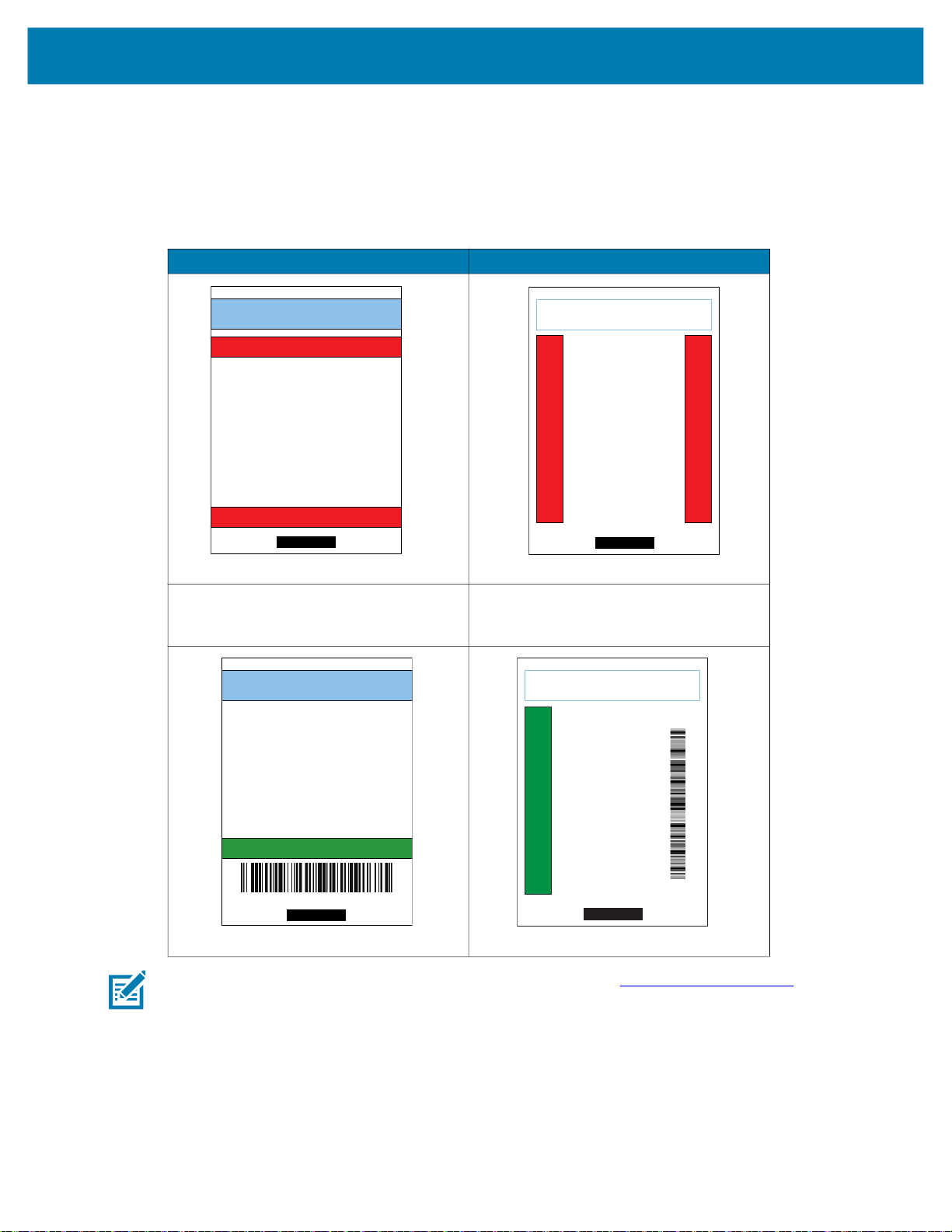
라벨 디자인 예제
ACME COLLEGE
낹ꗍ
늱뗝
낹ꗍ
늱뗝
ACME COLLEGE
$&0(꾶ꯍ덒
븽덽끥
1 2 3 4 5 6 7 8 9
$&0(꾶ꯍ덒
븽덽끥
1 2 3 4 5 6 7 8 9
이 섹션은 문서의 전면에 블랙 마크가 있는 라벨의 문제점 여부를 보여줍니다.
그림 31 라벨 디자인 예제
프린터 사용하기
잘못된 라벨 디자인 양호한 라벨 디자인
어두운 색상으로 미리 인쇄된 텍스트와
그래픽이 영수증 하단에 있는 블랙 바의
경로에 있습니다.
블랙 바의 중앙 경로에 검정색으로 미리
인쇄된 텍스트 및
그래픽이 없습니다.
주: 사전 인쇄된 영수증 용지를 사용하는 방법에 대한 전체 정보는 www.zebra.com/manuals
프로그래밍 가이드에 있는 FORM 명령어에서 찾을 수 있습니다.
의 CPCL
42
Page 43

금지 영역
PP
넭렍
*
*
*
*
*
프린터 사용하기
경우에 따라 라벨 디자인을 하는 동안 최소 여백이 제공되지 않기 때문에 텍스트 및/또는 그래픽이
불완전하게 인쇄됩니다. 최소 권장 영역 또는 "금지 영역"은 그림 32에 표시되어 있습니다.
그림 32 금지 영역
블랙 바가 있는 영수증 용지
*용지 롤의 양쪽 외부 가장자리와 블랙 바에서
1.59 mm(1/16 인치) 떨어지는 최소 "금지 영역"을
유지하십시오.
주: 각 "연속" 영수증의 길이는 프린터로 전송된 데이터에 따라 결정됩니다.
Near Field Communication(NFC)
블루투스 및 Wi-Fi 기술과 유사한 Near Field Communication(NFC)은 스마트폰과 같은 디지털 장치 사이에
무선 통신과 데이터 교환을 가능하게 해줍니다. 그러나 NFC는 자기장을 사용하는 반면, 블루투스 및
Wi-Fi와 같은 기술은 무선 통신에 초점을 맞추고 있습니다.
NFC는 근접한 장치에서 사용하도록 설계된 RFID(Radio-frequency identification) 기술의 하위
클래스입니다. NFC 기술은 장치를 접촉시키거나 일반적으로 7.62센티미터(3인치) 이하의 거리로 근접하게
만들어서 통신을 설정할 수 있도록 해줍니다.
프린터에는 다른 장치가 읽을 수는 있지만 정보 자체를 읽을 수 없는 정보를 포함한 수동 NFC 장치가
있습니다.
스마트폰과 같은 능동형 장치는 프린터의 NFC 태그에 있는 정보를 읽을 수 있지만, 태그 자체는 승인된
장치로 정보를 전송하는 것을 제외하면 아무런 역할을 하지 않습니다.
연속 영수증 용지
(블랙 바 제외)
*용지 롤의 양쪽 외부 가장자리에서
1.59 mm(1/16 인치) 떨어지는 최소 "금지 영역"을
유지하십시오.
능동형 장치는 데이터를 읽고 전송할 수 있습니다. 스마트폰과 같은 NFC 장치는 NFC 태그로부터 정보를
수집할 수 있을 뿐만 아니라, 다른 호환 전화기 또는 장치와 정보를 교환할 수도 있습니다. 심지어 능동형
장치는 NFC 태그에 있는 정보를 변경할 수도 있는데, 이것은 해당 작업에 대한 권한이 있는 경우에만
가능합니다. 보안을 보장할 수 있도록 NFC는 민감한 정보를 전송할 때 보안 채널을 설정하고 암호화를
사용하기도 합니다.
43
Page 44
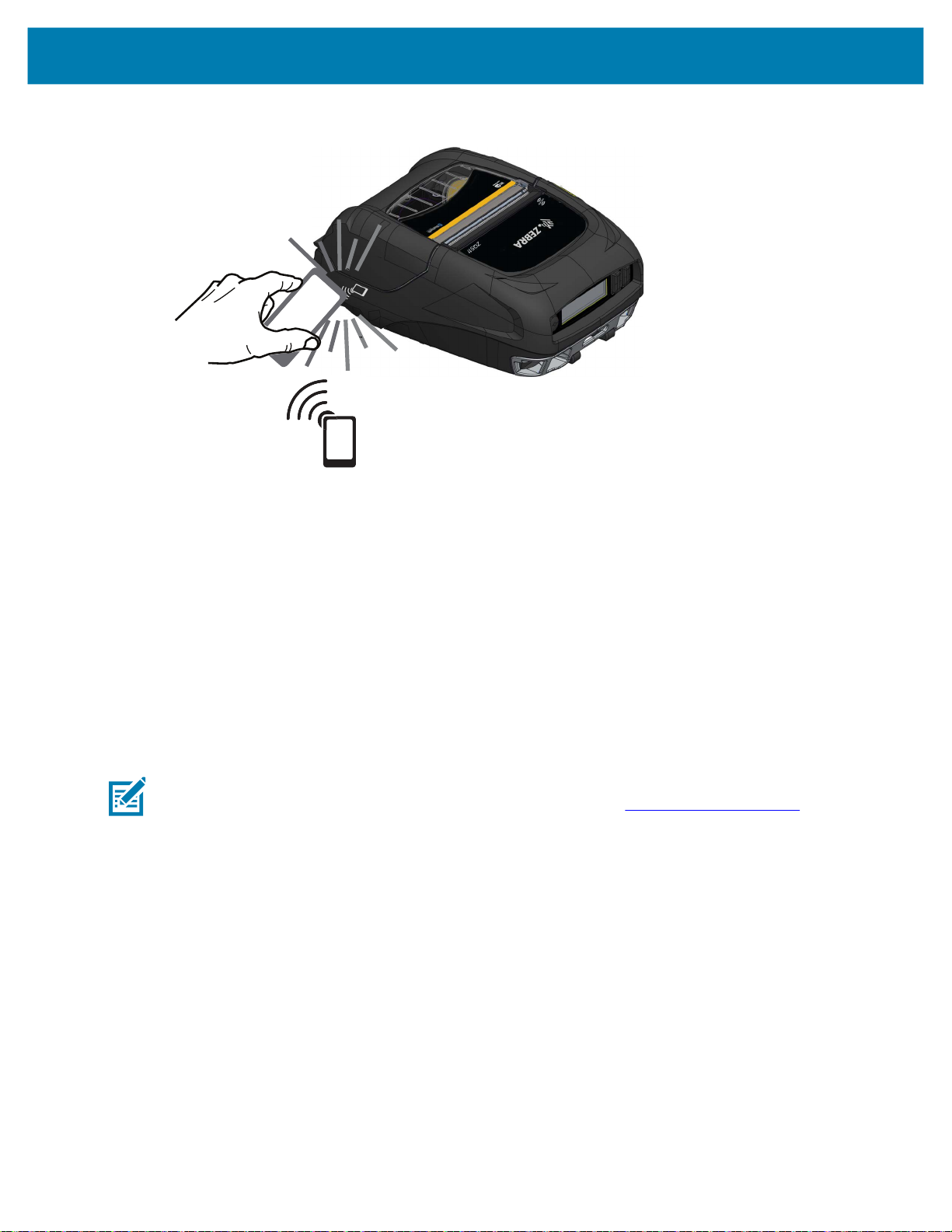
프린터 사용하기
http://www.zebra.com/nfc
그림 33 Print TouchTM를 사용한 NFC 페어링
NFC 사용 사례
수동형
• 블루투스 페어링 – 태블릿, 스마트폰 또는 터미널이 사용 중인 보안 프로파일의 범위 내에서 블루투스
연결을 통해 프린터와 자동으로 페어링하도록 하기 위해 사용됩니다. 여기에는 프린터의 BT 주소와
일련 번호가 포함됩니다.
• 앱 시작 – Zebra 또는 제3자가 개발한 앱이 스마트폰, 태블릿 또는 단말 장치에서 실행되도록 하기 위해
사용됩니다.
• 웹 사이트 시작 – Zebra 또는 제3자 개발자가 개발한 웹 사이트가 스마트폰, 태블릿 또는 단말 장치에서
표시되도록 하기 위해 사용됩니다.
NFC(Near Field Communication) 기능의 스마트폰에서 Zebra Print Touch™ 아이콘을 눌러서 프린터 전용
정보를 액세스하십시오. NFC 및 Zebra 제품에 대한 자세한 정보는 http://www.zebra.com/nfc
참조하십시오. NFC를 통해 블루투스 페어링 응용 프로그램도 사용 가능합니다. 자세한 내용은 Zebra
Multi-platform SDK를 참조하십시오.
를
44
Page 45
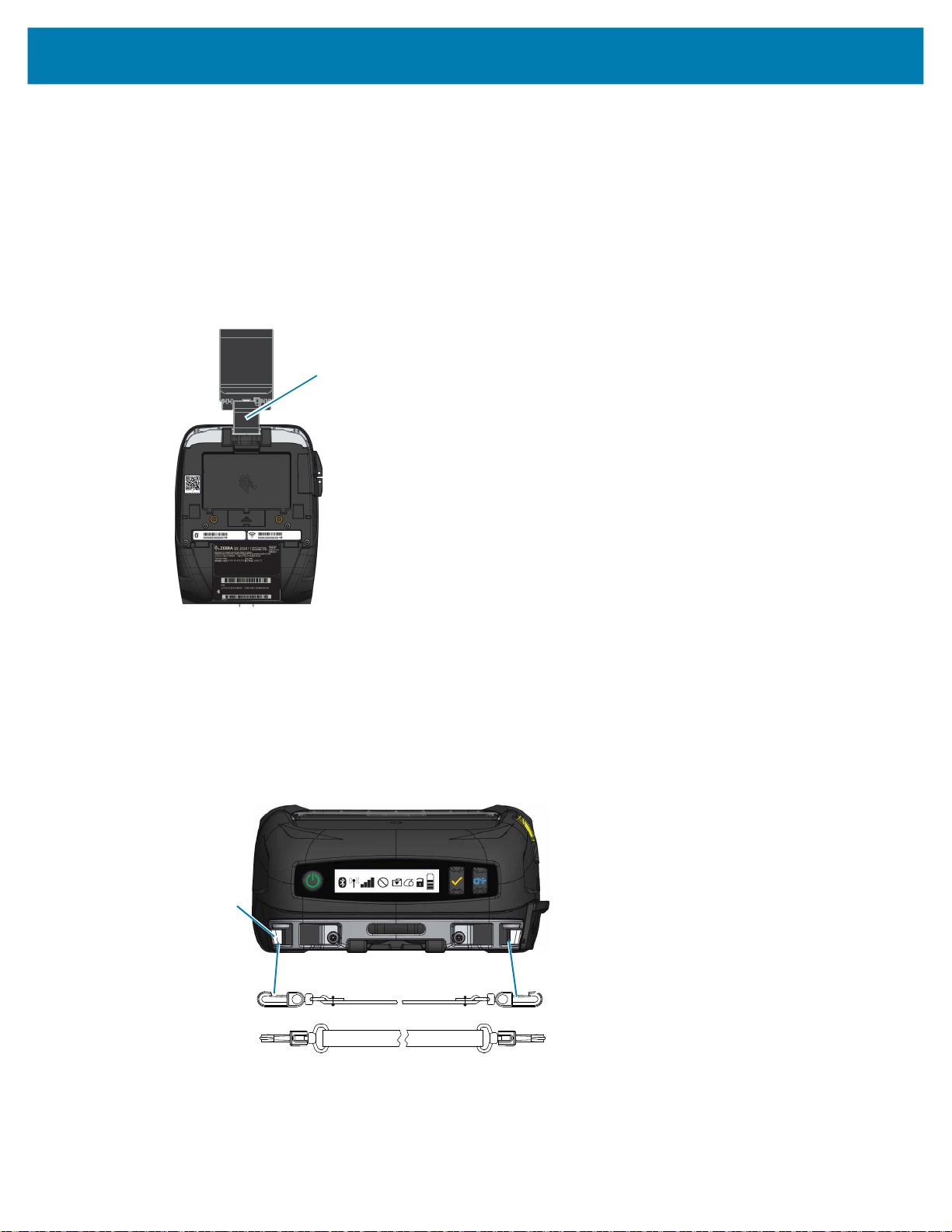
프린터 착용
회전 벨트 클립
프린터에는 플라스틱 회전 벨트 클립이 기본적으로 포함되어 있습니다. (대용량 배터리가 장착된 프린터는
벨트 클립이 장착된 상태로 출하되지 않습니다.) 사용하려면: 클립을 벨트에 걸고 클립이 벨트에 단단히
고정되도록 합니다. 벨트 클립이 회전하기 때문에 프린터 착용 시 자유롭게 움직일 수 있습니다. 플라스틱
벨트 클립을 설치하거나 제거하려는 경우에는 프린터 전면의 컷아웃(그림에 표시됨)에 고정하십시오.
그림 34 벨트 클립이 있는 프린터
프린터 사용하기
여기에 클립
손끈
손끈을 프린터 전면 포스트에 부착하면 사용자가 프린터를 간편하고 안전하게 운반할 수 있게 됩니다.
손끈을 프린터에 부착하려면:
1. 회전식 스냅 후크를 프린터 전면의 해당 포스트에 부착합니다.
2. 끈의 반대쪽 끝을 그림과 같이 프린터 전면의 해당 호스트에 부착합니다.
그림 35 손끈
스트랩
포스트
회전식
스냅
후크
45
Page 46
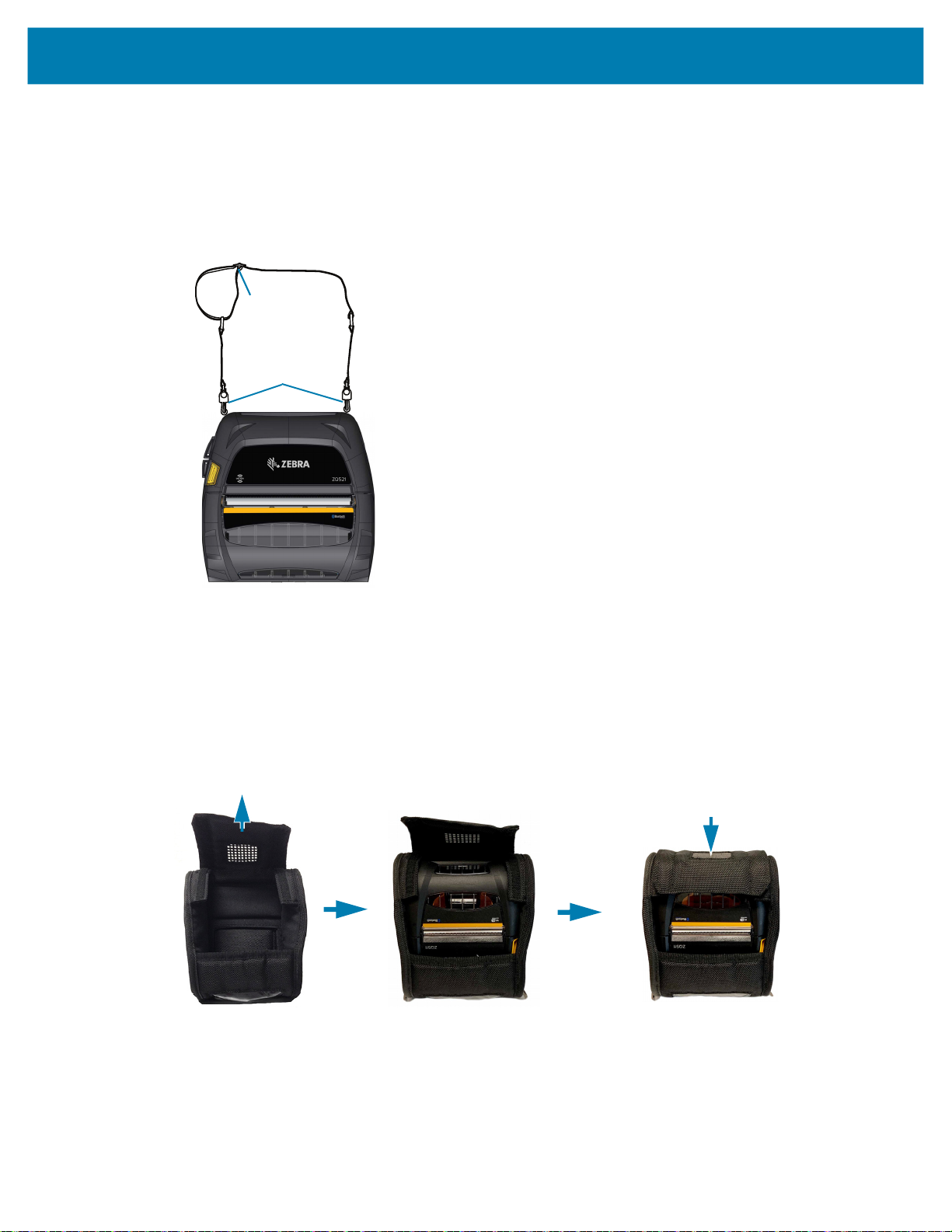
어깨끈
프린터 사용하기
ZQ511 및 ZQ521 프린터를 운반하는 또 다른 옵션으로 어깨끈이 제공됩니다. 손끈과 마찬가지로 어깨끈은
그림 36과 같이 견고한 회전식 스냅 후크를 통해 프린터 전면의 2개 스트랩 포스트에 부착됩니다. 어깨끈은
최대 56인치까지 간편하게 조정 가능합니다.
그림 36 어깨끈
조정용 클립
회전식 스냅 후크
소프트 케이스
프린터에는 프린터를 보호하는 동시에 사용자가 프린터를 벨트에 매고 운반할 수 있도록 해주는 친환경적
소프트 케이스 옵션이 있습니다. 인쇄 기능을 유지하기 위해 용지 경로가 개방된 상태이며 프린터가
케이스에 들어 있는 상태에서 제어기를 보고 액세스할 수 있습니다. D-링 커넥터를 사용하면 어깨 스트랩
옵션에 장착 가능합니다.
그림 37 소프트 케이스
46
Page 47

Exoskeleton
프린터의 견고성을 극대화할 수 있도록 선택 사양 하드 케이스인 "Exoskeleton"이 제공됩니다. 이 케이스는
크렘쉘 디자인으로서 프린터를 내부에 안전하게 넣고 Exoskeleton의 뚜껑을 닫는 형태입니다. 간편하게
운반할 수 있도록 Exoskeleton에는 어깨끈이 동봉되어 있습니다.
프린터가 하드 케이스에 들어 있는 동안에는 모든 프린터 포트를 액세스할 수 없지만, 프린터 제어 버튼은
계속 사용할 수 있습니다(그림 38). 사용자는 프린터가 하드 케이스에 들어 있는 상태로 프린터를 차량용
거치대와 4-베이 파워 스테이션에 장착해서 충전할 수 있습니다.
주: 라이너리스 프린터에는 미디어를 위쪽 방향과 아래쪽 방향 모두 절단할 수 있도록 해주는 리버스 티어
바가 없기 때문에 라이너리스 프린터에 Exoskeleton을 사용하지 않도록 권장합니다. 라이너리스 미디어는
절단만 가능하며 Exoskeleton은 라이너리스 미디어의 접착제를 견딜 수 없습니다.
그림 38 Exoskeleton
프린터 사용하기
주: ZQ500 프린터용 액세서리에 대한 자세한 내용은 64 페이지의 액세서리를 참조하십시오.
47
Page 48
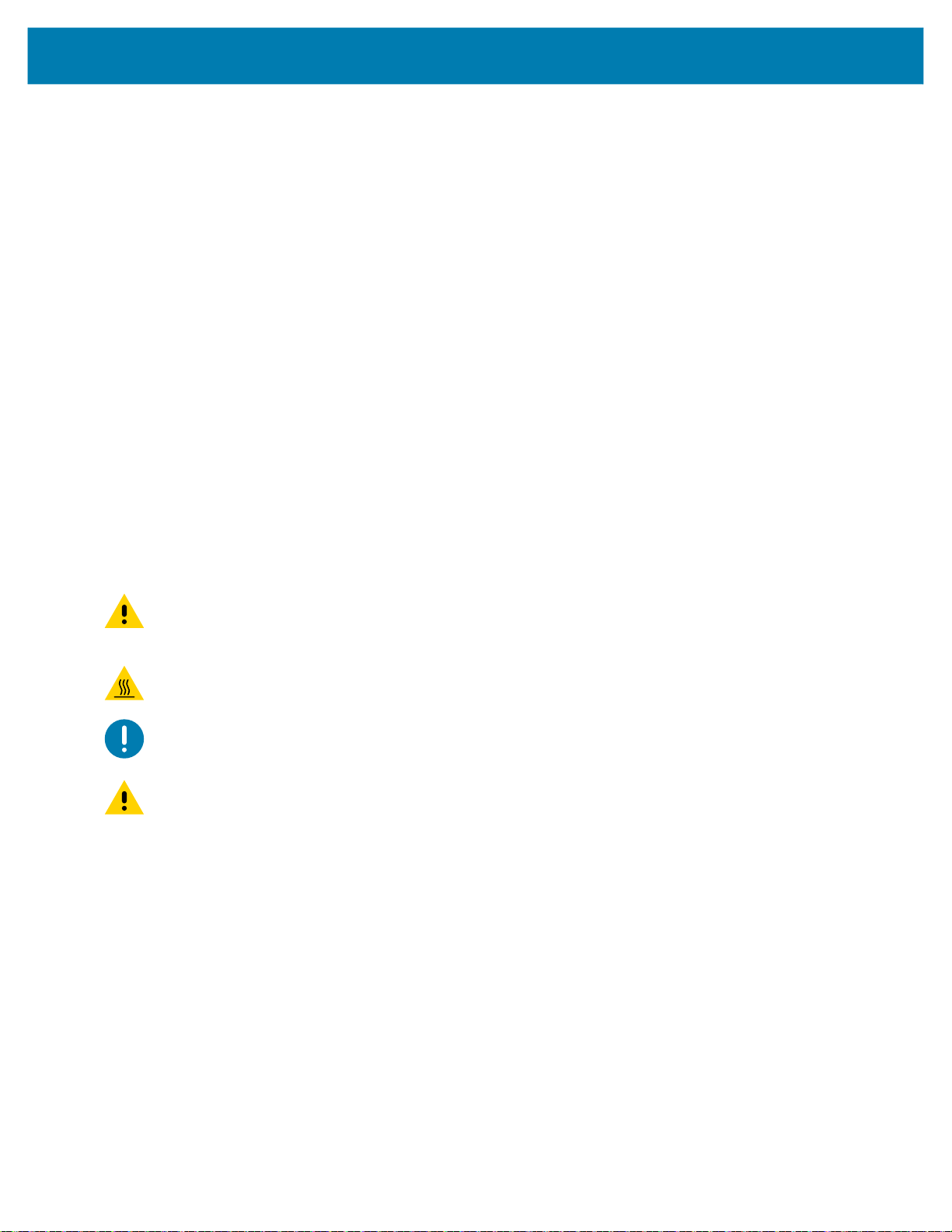
예방 유지보수
배터리 수명 연장
• 충전할 때는 배터리를 직사광선에 노출하거나 40°C(104°F) 이상의 고온에 방치하지 마십시오.
• 반드시 리튬 이온 배터리 전용으로 디자인된 Zebra 충전기를 사용하십시오. 다른 종류의 충전기를
사용하면 배터리가 손상될 수 있습니다.
• 인쇄 요구사항에 적합한 용지를 사용하십시오. 공인 Zebra 대리점은 고객의 사용 분야에 가장 적합한
미디어를 결정하도록 도와드릴 수 있습니다.
• 모든 라벨에 동일한 텍스트 또는 그래픽을 인쇄할 경우 사전 인쇄된 라벨을 사용하는 것이 좋습니다.
• 용지에 적합한 인쇄 농도와 인쇄 속도를 선택하십시오.
• 가능하면 소프트웨어 핸드쉐이킹(XON/XOFF)을 사용하십시오.
• 프린터를 하루 이상 사용하지 않고 유지보수 충전을 수행하지 않을 경우 배터리를 분리하십시오.
• 추가 배터리를 구입해 두면 유용합니다.
• 충전용 배터리는 시간이 경과할수록 충전을 유지하는 기능이 떨어집니다. 배터리는 충전 회수가 정해져
있으며 수명이 다한 배터리는 교체해야 합니다. 배터리를 버릴 때는 항상 올바른 방법으로 폐기해야
합니다. 배터리 폐기에 대한 자세한 내용은 69 페이지의 제품 폐기를 참조하십시오.
프린터 사용하기
일반 청소 지침
주의: 발생 가능한 개인 상해 또는 프린터 손상을 방지하십시오. 뾰족하거나 날카로운 물건을 프린터에
넣지 마십시오. 청소 절차를 시작하기 전에 항상 프린터를 꺼야 합니다. 절취 막대의 가장가리는 매우
날카롭기 때문에 절취 막대 근처에서 작업할 때는 유의하십시오.
주의—고온 표면: 장시간 인쇄할 경우 인쇄헤드가 매우 뜨거워질 수 있습니다. 인쇄 헤드가 냉각된 후에
청소 절차를 시작하십시오.
중요: Zebra 청소용 펜(프린터와 함께 제공되지 않음)이나 90% 의료용 알코올을 적신 면봉으로만 인쇄
헤드를 청소하십시오.
주의: 다음 표에 지정된 세제만 사용하십시오. Zebra Technologies Corporation은 프린터에 다른 청소
용재를 사용하여 발생한 손상에 대해 어떠한 책임도 지지 않습니다.
48
Page 49

프린터 사용하기
영역 방법 주기
인쇄헤드 Zebra 청소용 펜을 사용해서 인쇄헤드의
얇은 회색 라인을 인쇄헤드 중앙에서
바깥 방향으로 닦으면서 인쇄 엘리먼트를
청소하십시오.
미디어 롤 5개 사용 후(필요하면 더
자주) 라이어리스 유형 미디어를
사용하는 경우, 롤 미디어를 교체할
때마다 청소해야 합니다.
플래튼 면
(라이너)
플래튼 면
(라이너리스)
스크레이퍼(라이너
리스 장치 전용)
절취 막대 90% 의료용 알코올과 면봉을 사용해서
프린터 외장 물에 적신 천이나 90% 의료용 알코올
프린터 내부 조심스럽게 프린터 외부로 털어
라이너리스
플래튼이 장착된
장치의 내부
플래튼 롤러를 회전시키고 의료용
알코올(90% 이상의 순도)에 살짝 적신
면봉 또는 보푸라기가 없는 깨끗한 천을
사용해서 청소하십시오. (그림 39)
보푸라기가 없는 면봉과
물비누(Palmolive 또는 Dawn)와 물을
1:25로 혼합한 용액을 사용해서
청소하십시오.비누/물 혼합물을 사용한
후에는 물을 사용해서 씻어 내십시오.
(그림 40)
미디어의 접착면을 사용해서 라이너리스
장치에 있는 스크레이퍼를 청소하십시오.
(그림 40)
완전히 청소하십시오. (그림 39)
면봉.
내십시오. 바 센서 및 간격 센서 창에
먼지가 없는지 확인합니다. (그림 39)
90% 의료용 알코올과 무섬유 면봉을
사용해서 완전히 청소하십시오. (내부
청소를 위한 구체적인 대상 영역은
그림 40을 참조하십시오.)
5개의 미디어 롤을 인쇄한 후(또는
필요에 따라 더 자주)
미디어가 플래튼에서 나오지 않는
경우와 같이 인쇄하는 동안 문제점이
발생하는 경우에만 플래튼을
청소하십시오. (*아래의 참고 참조.)
미디어 롤 5개 사용 후(필요하면 더
자주)
필요할 때마다
필요할 때마다
필요할 때마다
미디어 롤 5개 사용 후(필요하면 더
자주)
주: 이것은 플리튼에서 인쇄헤드 또는 기타 프린터 부품을 손상시킬 수 있는 이물질 오염물(기름, 때)을
제거하는 경우에만 사용하는 응급 절차입니다. 이 절차는 라이너리스 플래튼의 가용 수명을 단축시키거나
심지어는 완전히 소진할 수 있습니다. 청소하고 1~2미터(3~5피트)의 미디어를 공급한 후에도 라이너리스
미디어가 달라 붙는 경우에는 플래튼을 교체하십시오.
49
Page 50
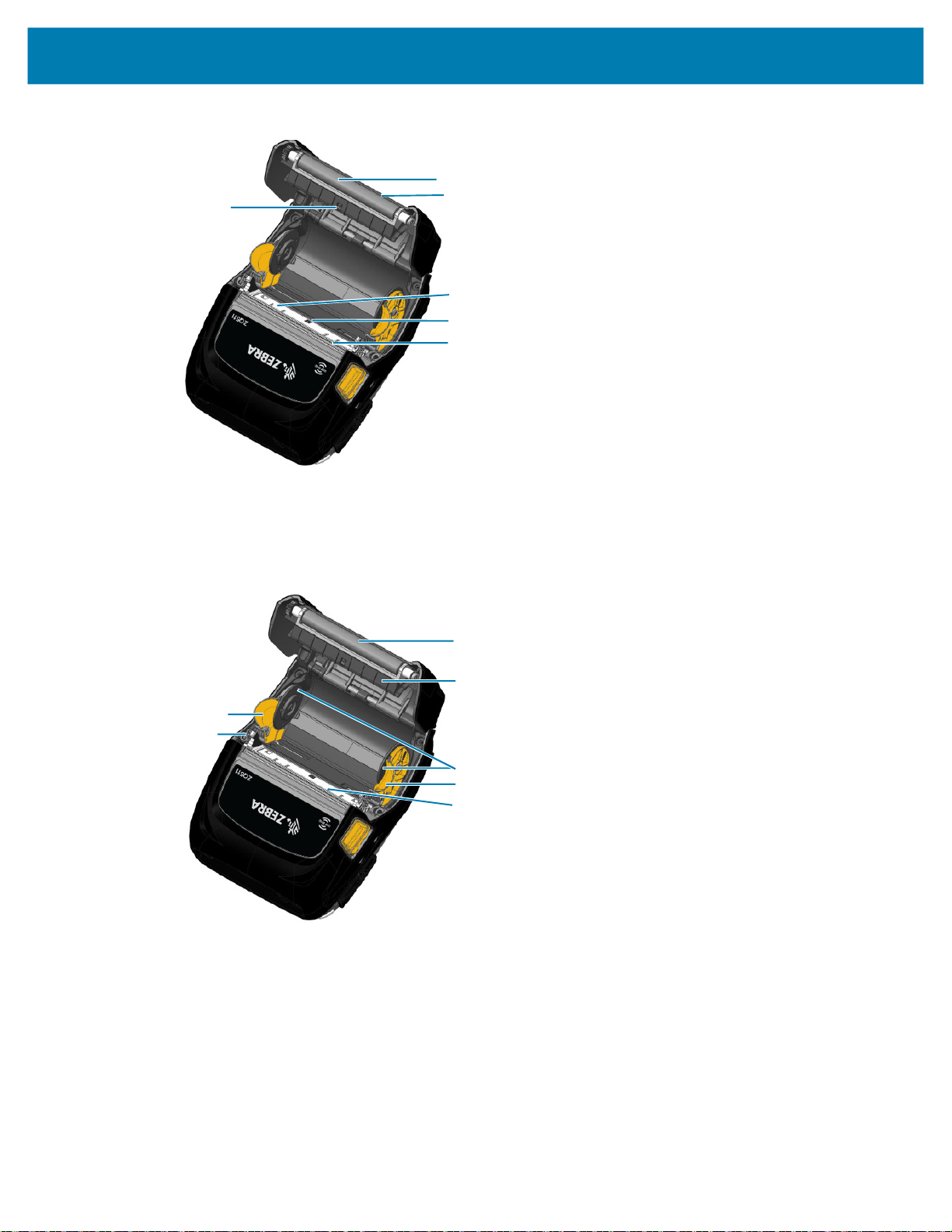
그림 39 청소 위치(라이너 프린터)
프린터 사용하기
블랙 바
센서
그림 40 청소 위치(라이너리스 프린터)
플래튼 롤러
절취 막대
인쇄헤드
간격 센서
절취 막대
구성 요소
미디어
지원
프린터
프레임
플래튼 롤러
플래튼 홀더
용지 지지대 디스크
용지 지지대
인쇄헤드
구성 요소
50
Page 51

문제점 해결
(( ))
전면 제어판
프린터가 정상적으로 작동하지 않는 경우, 아래 표에서 전원 버튼 주변에 있는 LED 표시등의 상태를
확인하십시오.
LED 표시등 LED 상태 표시
녹색 켜짐 충전된 배터리, 송전장치 사용 중
녹색 깜박임 슬립 모드
황색 점등 배터리 충전 중
적색 점등 배터리 고장
프린터 상태 표시등
프린터의 제어판은 다양한 프린터 기능의 상태를 나타내는 여러 가지 아이콘을 표시합니다. 표시등 상태를
확인하고, 다음 페이지에 있는 문제점 해결 항목을 참조해서 문제점을 해결하십시오.
아이콘 상태 표시
켜짐 블루투스 링크 설정됨
회색 비활성
점멸 프린터 데이터 수신 중
없음 감지된 WLAN 무선 없음
안테나 깜빡임 AP 검색 중
안테나 깜빡임/1개의 괄호 점등 WLAN 연결됨/인증 시도 중
안테나 및 2쌍의 괄호 점등 WLAN 연결되고 인증됨
안테나 및 2쌍의 괄호 깜빡임 데이터 수신 중
51
Page 52

문제점 해결
DC
아이콘 상태 표시
4개의 바 802.11 신호 강도 >75%
3개의 바 802.11 신호 강도 </=75%
2개의 바 802.11 신호 강도 </= 50%이지만 >25%
바 1개 802.11 신호 강도 </= 25%
0개의 바 네트워크가 감지되지 않음
켜짐 블루투스 링크 설정됨
회색 비활성
점멸 데이터 처리 중
점등 수신 중인 데이터 없음
점멸 용지 없음
점등 미디어 있음
점멸 미디어 커버 열림
4개의 바 >80% 충전됨
3개의 바 60%-80% 충전됨
2개의 바 40%-60% 충전됨
바 1개 20%-40% 충전됨
0개의 바 배터리 부족
켜짐 배터리 송전장치 있음
(배터리 교체 아이콘)
켜짐
프린터가 분할 모드에 있음
(용지 없음 아이콘 꺼짐)
켜짐
프린터가 초안 모드에 있음
(용지 없음 아이콘 꺼짐)
52
Page 53

문제점 해결 항목
전원 없음
• 배터리가 정상적으로 설치되어 있는지 확인합니다.
• 필요한 경우 배터리를 재충전하거나 교체합니다.
• 배터리 송전장치를 사용하여 프린터에 전원을 공급하는 경우, 활성(켜짐) 소스에 올바르게 연결되어
있는지 확인하십시오.
주의: 배터리를 버릴 때는 항상 올바른 방법으로 폐기해야 합니다. 배터리 폐기에 대한 자세한 내용은
69 페이지의 배터리 폐기를 참조하십시오.
미디어가 공급되지 않음
• 미디어 커버가 닫혀서 잠겨 있는지 확인합니다.
• 미디어 지지축이 무언가에 걸리지 않았는지 확인합니다.
• 라벨 센서가 막혀 있지 않은지 확인합니다.
문제점 해결
저품질 또는 흐린 인쇄물
• 인쇄헤드를 청소하십시오.
• 미디어 품질을 확인합니다.
부분만 인쇄, 인쇄 누락
• 미디어 정렬 상태를 확인합니다.
• 인쇄 헤드를 청소합니다.
• 미디어 커버가 적절하게 닫혀 있고 잠겨 있는지 확인합니다.
왜곡된 인쇄물
• 배터리를 교체합니다.
• 터미널에 연결된 케이블을 확인합니다.
• RF 링크를 연결하고/연결하거나 LAN 연결을 복원합니다.
인쇄되지 않음
• 배터리를 교체합니다.
• 터미널에 연결된 케이블을 확인합니다.
• RF 링크를 연결하고/연결하거나 LAN 연결을 복원합니다.
• 잘못된 라벨 형식 또는 명령 구조를 확인합니다. 프린터를 통신 진단(16진수 덤프) 모드로 설정하고
문제점을 진단합니다.
53
Page 54

문제점 해결
배터리 충전 수명 감소
• 배터리가 1년을 초과한 경우, 정상적인 노후화로 인해 수명이 단축될 수 있습니다.
• 배터리 상태를 점검합니다.
• 배터리를 교체합니다.
데이터 아이콘 점멸
• 아무런 조치가 필요 없습니다. 데이터를 수신하는 동안 데이터 아이콘이 깜빡이는 것은 정상입니다.
미디어 또는 커버 열림 아이콘 깜박임
• 미디어를 넣고 미디어 커버를 제대로 닫고 잠궜는지 확인하십시오.
통신 오류
• 케이블을 컴퓨터 또는 랩톱에 연결했는지 확인하고 필요한 경우 케이블을 교체하십시오.
라벨이 달라 붙음
• 헤드 해제 걸쇠와 미디어 커버를 엽니다.
• 미디어를 빼 낸 후 다시 설치합니다.
아무 것도 표시되지 않는 LCD 화면
• 프린터가 켜져 있는지 확인합니다.
• 응용 프로그램이 로드되어 있는지 또는 충돌되었는지 확인하십시오. 충돌된 경우에는 프로그램을
다시로드하십시오.
• 전원 버튼 주변의 LED 링이 노란색으로 점멸하는지 확인하십시오. 이것은 프린터가 슬립 모드에 있음을
나타냅니다. 전원 또는 선택 버튼을 눌러서 프린터를 "웨이크업"합니다.
NFC 연결 없음
• 스마트폰이 프린터 측면의 Print Touch 아이콘에 7.62cm(3인치) 이내로 가깝게 있는지 확인하십시오.
문제점 해결 테스트
구성 보고서 인쇄
프린터의 현재 구성 목록을 인쇄하려면 다음 단계를 따르십시오.
1. 프린터를 끕니다. 용지함에 저널 미디어(뒷면에 블랙 바가 없는 미디어)를 넣습니다.
2. 급지 버튼을 누른 상태로 있습니다.
3. 급지 버튼을 누른 상태에서 전원 버튼을 눌렀다가 놓습니다.
4. 인쇄가 시작되면 급지 버튼에서 손을 놓습니다.
샘플 구성 보고서는 55 페이지의 그림 41을 참조하십시오.
54
Page 55

그림 41 ZQ521 구성 보고서 예
XXXXXXXXXXXXXXXXXXXXXXXXXXXXXX
Zebra Technologies
ZQ521R
Serial Number:
XXRBJ192300731
PCC:
ZQ52-BUW0300-00
Name:
XXRBJ192300731
Program:
OS: 7.0.0
PLD: 21 Rev. 1
PSPT: 10 Rev. 16
PMCU: Rev. 10
Firmware: V91.21.02ZP46528
Checksum: 91CB
Universal Serial Bus:
2.0 Full Speed Device
Vendor ID No: 0x0A5F
Product ID No: 0x016F
Manufacturer String: Zebra Tec
hnologies
Product String: ZTC ZQ521R-203
dpi CPCL
ID string: off
Bluetooth:
iOS: supported
Version: 6.0.1
Date: 12/05/2018
Baud: 115200
Device: Printer
Mode: Slave
Friendly Name: XXRBJ192300731
Minimum Security Mode: 3
Discoverable: off
Bluetooth Spec: 3.0/4.0
Enabled: on
Address: 48:A4:93:OF:44:C5
48A4930F44C5
Wireless:
Radio: 802.11 a/b/g/n/ac
Region: usa/canada
Country: usa/canada
Enabled: on
MAC Address: 48:a4:93:0f:44:c4
IP Address: 0.0.0.0
Netmask: 255.255.255.0
Gateway: 0.0.0.0
Operating Mode: infrastructure
International Mode: off
Preamble Length: long
Security: none
Stored ESSID:
Associated: no
DHCP: on
DHCP CID type: 1
DHCP CID: 48a4930f44c4
Power Save: on
Active Network Information:
Active Network: Unknown
IP Address: 0.0.0.0
Netmask:
255.255.255.0
Gateway: 0.0.0.0
TCP Port: 6101
Alternate TCP Port: 9100
TCP JSON Config Port: 9200
UDP Port: 6101
Remote Server:
TCP: on
UDP: on
LPD: on
DHCP: on
BOOTP: on
FTP: on
HTTP: on
SMTP: on
POP3: on
SNMP: on
MIRROR: off
UDP Discovery: on
Weblink:
DHCP CID type: 1
DHCP CID: 48a4930f44c4
Product support website:
http://zebra.com/zq510-info
Peripherals:
LCD: Installed
Power Management:
In-activity Timeout:36000 Secs
Low-battery Timeout:0 Secs
Remote (DTR) pwr-off:Disabled
Voltage :7.83
Low-bat Warning :8 %
Low-bat Shut-down :2 %
Power On Cycles :23
Battery Health :good
Battery Cycle Count:NA
Memory:
Flash :67108864 Bytes
RAM :8372224 Bytes
Label:
Width :832 dots, 104 mm
Height:65535 dots, 8191 mm
Sensors: (Adj)
Black Bar [DAC:120,Thr:70,Cur:1
]
Gap [DAC:130,Thr:50,Cur:96]
Temperature :26C (63)
Voltage :7.6V (255)
Resident Fonts:
Font Sizes Chars
--------- ----- -----
0 0- 6 20-FF
1 0 20-80
2 0- 1 20-59
4 0- 7 20-FF
5 0- 3 20-FF
6 0 20-44
7 0- 1 20-FF
File Directory:
File Size
--------------- ------- E:TT0003M_.TTF 169188
64360448 Bytes Free
Command Language:
CCL Key ‘!’[21]
ZPL Configuration Information:
Rewind.........Print Mode
Mark...........Media Type
10.0.............Darkness
+00.......Tear Off Adjust
2030.........Label Length
104mm.........Print Width
7Eh........Control Prefix
5Eh.........Format Prefix
2Ch.............Delimiter
00...........Top Position
No Motion..Media Power Up
Feed....Media Head Closed
00............Left Margin
832..........Dots per row
End ZPL Configuration
Print-head test: OK
End of report
Press FEED key to
enter DUMP mode
문제점 해결
통신 진단
컴퓨터와 프린터간의 데이터 전송시 문제가 있으면, 프린터를 통신 진단 모드("덤프" 모드라고도 함)로 바꿔
보십시오. 프린터는 호스트 컴퓨터로부터 받은 데이터에 대해 ASCII 문자 및 해당 텍스트 문자(또는 인쇄
가능한 문자가 아닌 경우에는 마침표 '.')를 인쇄합니다.
통신 진단 모드로 들어가려면:
1. 상기에 설명된 바와 같이 구성 보고서를 인쇄합니다.
2. 프린터는 진단 보고서 끝에 다음과 같이 인쇄합니다. “Press FEED key to enter DUMP mode(덤프
3. 급지 키를 누릅니다. 프린터가 다음과 같이 인쇄합니다. “Entering DUMP mode(덤프 모드로 들어가는
주: FEED 키를 3초 이내에 누르지 않으면 "DUMP mode not entered"라고 인쇄되고 프린터가 다시 정상
작동합니다.
이 상태에서 프린터는 덤프 모드에 있으며 프린터로 전송된 데이터의 ASCII 16진수 코드와 해당 텍스트
문자(또는 인쇄 가능한 문자가 아닌 경우에는 마침표 ".")를 인쇄합니다.
또한, ASCII 정보를 포함하는 “.dmp” 확장자의 파일이 작성되어 프린터의 메모리에 저장됩니다. Net Bridge
응용 프로그램을 사용하여 이 파일을 보거나, "복제"하거나, 삭제할 수 있습니다. (자세한 내용은 ZebraNet
Bridge Enterprise 설명서를 참조하십시오.)
모드로 들어가려면 급지 키를 누르십시오)”.
중)”.
55
Page 56

통신 진단 모드를 종료하고 프린터를 정상 작동 상태로 되돌리려면:
1. 프린터를 끕니다.
2. 5초간 기다립니다.
3. 프린터 전원을 켭니다.
기술 지원 요청하기
프린터에서 구성 보고서가 인쇄되지 않거나 문제해결 가이드에 나오지 않는 문제가 발생한 경우 Zebra
기술 지원 부서에 문의하십시오. 해당 지역의 제품 지원 센터에 문의하려면
https://www.zebra.com/contact
다음 정보를 제공해야 합니다.
• 모델 번호(예, ZQ511 및 ZQ521)
• 장치 일련 번호(프린터 뒷면의 대형 라벨과 구성 보고서 인쇄물에 표시됨)
• 제품 구성 코드(PCC)(장치 뒷면의 라벨에 있는 15자리 숫자)
문제점 해결
를 방문하십시오.
56
Page 57

사양
주 : 프린터 사양은 예고 없이 변경될 수 있습니다 .
인쇄 사양
매개 변수 ZQ521 ZQ511
인쇄 너비 104 mm(4.09 인치 ) 72 mm(2.83 인치 )
인쇄 속도 최대 127 mm(5 인치 )/ 초 @ 12% 최대 밀도 동일함
76.2 mm(3 인치 )/ 초 @ 16% 최대 밀도 ( 라이너리스 )
인쇄헤드 번
라인에서 절단
모서리까지의 거리
인쇄헤드 수명 새 미디어를 사용하여 20°C 에서 18% 밀도로 출력하는
인쇄 농도 203 도트 / 인치 이상 동일함
전면 : 4.8 mm(0.18 인치 ) +/- 0.5 mm(0.02 인치 ) 동일함
후면 ( 라이너): 6.2 mm(0.24 인치) +/- 0.5 mm(0.02 인치)
동일함
경우 600,000 인치의 급지 MTBF.
메모리 및 통신 사양
매개 변수 ZQ511 및 ZQ521 프린터
플래시 메모리 512MB
RAM 메모리 512MB
표준 통신 USB ( 상시 작동 Micro AB)
무선 통신 옵션 1. 독립형 Bluetooth Classic 및 BLE Radio
a. 프린터의 메모리 구성은 54 페이지의 구성 보고서 인쇄에 있습니다 .
a
a
2. 802.11AC/BT/BLE Combo Radio
57
Page 58

라벨 사양
사양
매개 변수 ZQ521 ZQ511
미디어 너비 51 mm(2.0 인치 ) ~
113 mm(4.45 인치 ) +1 mm
미디어 길이 12.5 mm
(0.5 인치 ) 최소
블랙 바 센서에서
인쇄헤드 가열
라인까지 거리
미디어 두께(태그 제외) 2.1 ~ 6.5 mils
최대 태그 두께 2.3 ~ 5.5 mils
최대 라벨 롤 외경 57 mm(2.24 인치 ) 51 mm(2.0 인치 )
내부 코어 직경 ** 19 mm(0.75 인치 ) 표준
검정색 표시 위치 반사 용지 검정색 표시가 미디어 롤의
블랙 마크 치수 최대 표시 폭 : 12,7 mm(0.5 인치 ), 용지
15.87 mm(0.62 인치 ) +/-
0.635 mm(0.025 인치 )
(0.053 ~ 0.1651 mm)
(0.05842 ~ 0.1397 mm)
12.5 mm(0.5 인치 ) 옵션 *
가운데 오도록 배치해야 합니다 .
내부 가장자리에 직교 , 롤 폭 중심
마크 길이: 2.4-11 mm(0.09 - 0.43인치),
용지 내부 가장자리와 평행
35 mm(1.37 인치 ) ~
80 mm(3.15 인치 ) +1 mm
동일함
동일함
라이너리스 : 2.1 ~ 6.5 mils
(0.053 ~ 0.1651 mm)
라이너 : 2.3 ~ 6.5 mils
(0.05842 ~ 0.1651 mm)
동일함
동일함
동일함
동일함
주 : 12.5 mm(0.5 인치 ) 코어 크기를 사용하려는 사용자는 미디어 디스크를 제거하고 새 미디어 지지
디스크를 설치해야 합니다 .
58
Page 59

CPCL 글꼴 및 바코드 사양 및 명령
항목 사용 가능한 옵션
표준 글꼴 25 비트맵 글꼴 ; 1 확장형 글꼴 (CG Trimvirate Bold Condensed*) *Net
Bridge 소프트웨어를 통해 Agfa Monotype Corporation 에서 다운로드
가능한 선택 사양 비트맵 및 확장형 글꼴에서 얻은 Monotype UFST
포함 .
국제 문자 세트 중국어 16 x 16( 중국어 번체 )
중국어 16 x 16( 중국어 간체 )
중국어 24 x 24( 중국어 간체 )
일본어 16 x 16
일본어 24 x 24
선형 바코드 Aztec (AZTEC)
Codabar (CODABAR, CODABAR 16)
UCC/EAN 128 (UCCEAN128)
Code 39 (39, 39C, F39, F39C)
Code 93 (93)
Code 128 (128)
EAN 8, 13, 2 및 5 자리 익스텐션 (EAN8, EAN82, EAN85, EAN13,
EAN132 및 EAN135)
EAN-8 Composite (EAN8)
EAN-13 Composite (EAN13)
Plessey (PLESSEY)
lnterleaved 2 of 5 (I2OF5)
MSI (MSI, MSI10, MSI1110)
FIM/POSTNET (FIM)
TLC39 (TLC39)
UCC Composite A/B/C (128(Auto))
UPCA, 2 자리 및 5 자리 익스텐션 (UPCA2 및 UPCA5)
UPCA Composite (UPCA)
UPCE, 2 자리 및 5 자리 익스텐션 (UPCE2 및 UPCE5)
UPCA Composite (UPCA)
MaxiCode (MAXICODE)
PDF 417 (PDF-417)
Datamatrix(ZPL 에뮬레이션 사용 )(DATAMATRIX)
QR 코드 (QR)
2-D 바코드 RSS-14 (RSS-Subtype 1)
RSS-14 Truncated (RSS-Subtype 2)
RSS-14 Stacked (RSS-Subtype 3)
RSS-14 Stacked Omnidirectional (RSS-Subtype 4)
RSS Limited (RSS-Subtype 5)
RSS Expanded (RSS-Subtype 6)
회전 각도 0°, 90°, 180° 및 270°
사양
59
Page 60
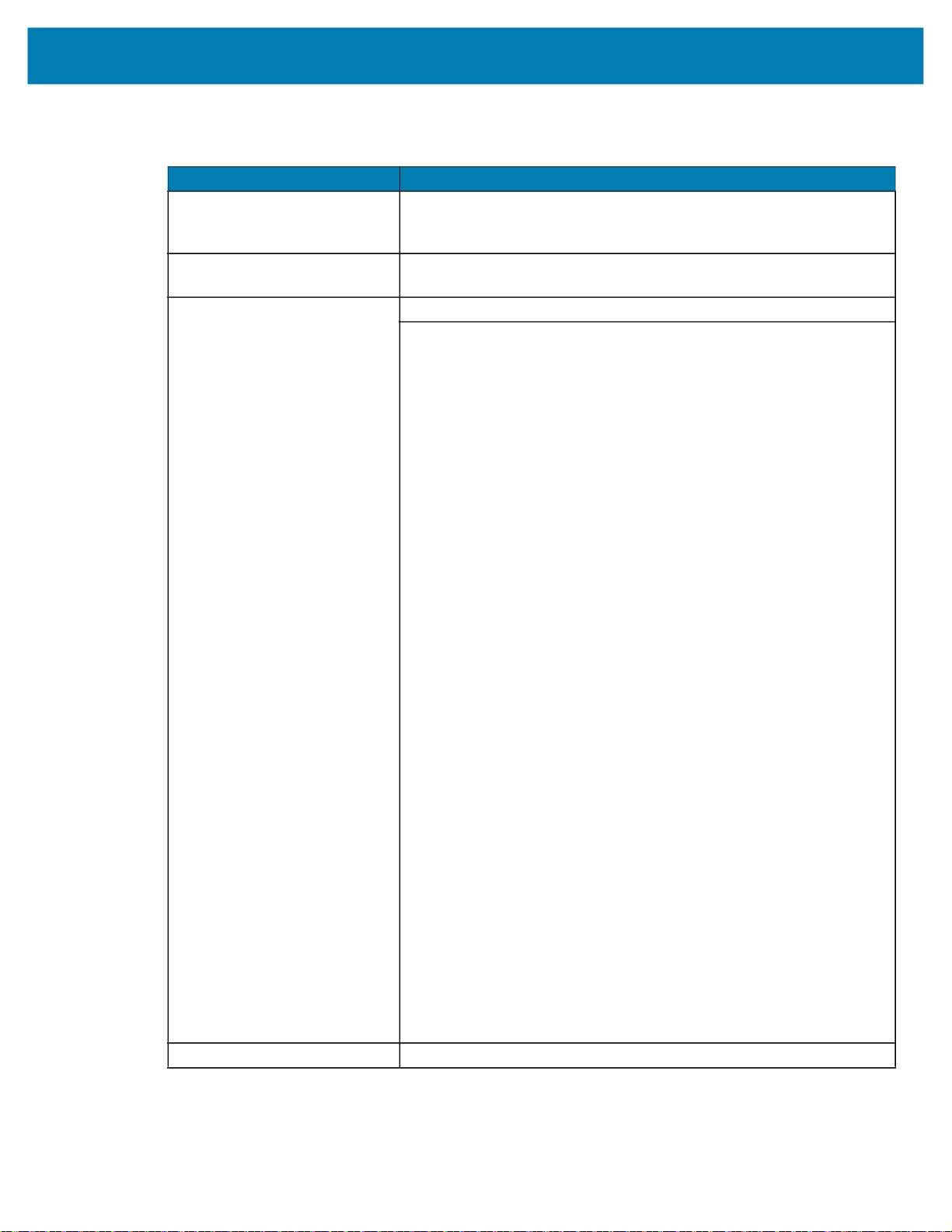
ZPL 글꼴 및 바코드 사양 및 명령
항목 사용 가능한 옵션
표준 글꼴 15 비트맵 글꼴 ; 1 확장형 글꼴 (CG Trimvirate Bold Condensed*) *Net
국제 글꼴 옵션 Zebra는 중국어 간체 및 번체, 일본어, 한국어 , 히브리어 / 아랍어 등을
선형 바코드
2-D 바코드
회전 각도 0°, 90°, 180° 및 270°
사양
Bridge 소프트웨어를 통해 다운로드 가능한 선택 사양 비트맵 및
확장형 글꼴 .
비롯한 여러 언어가 포함된 글꼴 키트를 제공합니다 .
바코드 (CPCL 명령 )
Aztec (^B0)
Codabar (^BK)
Codablock (^BB)
Code 11 (^B1)
Code 39 (^B3)
Code 49 (B4)
Code 93 (^BA)
Code 128 (^BC)
DataMatrix (^BX)
EAN-8 (^B8)
EAN-13 (^BE)
GS1 DataBar Omnidirectional (^BR)
Industrial 2 of 5 (^BI)
lnterleaved 2 of 5 (^B2)
ISBT-128 (^BC)
LOGMARS (^BL)
Micro-PDF417 (^BF)
MSI (^BM)
PDF-417 (^B7)
Planet Code (^B5)
Plessey (^BP)
Postnet (^BZ)
Standard 2 of 5 (^BJ)
TLC39 (^BT)
UPC/EAN 익스텐션 (^BS)
UPC-A (^BU)
UPC-E (^B9)
Maxi Code (^BD)
QR Code (^BQ)
60
Page 61
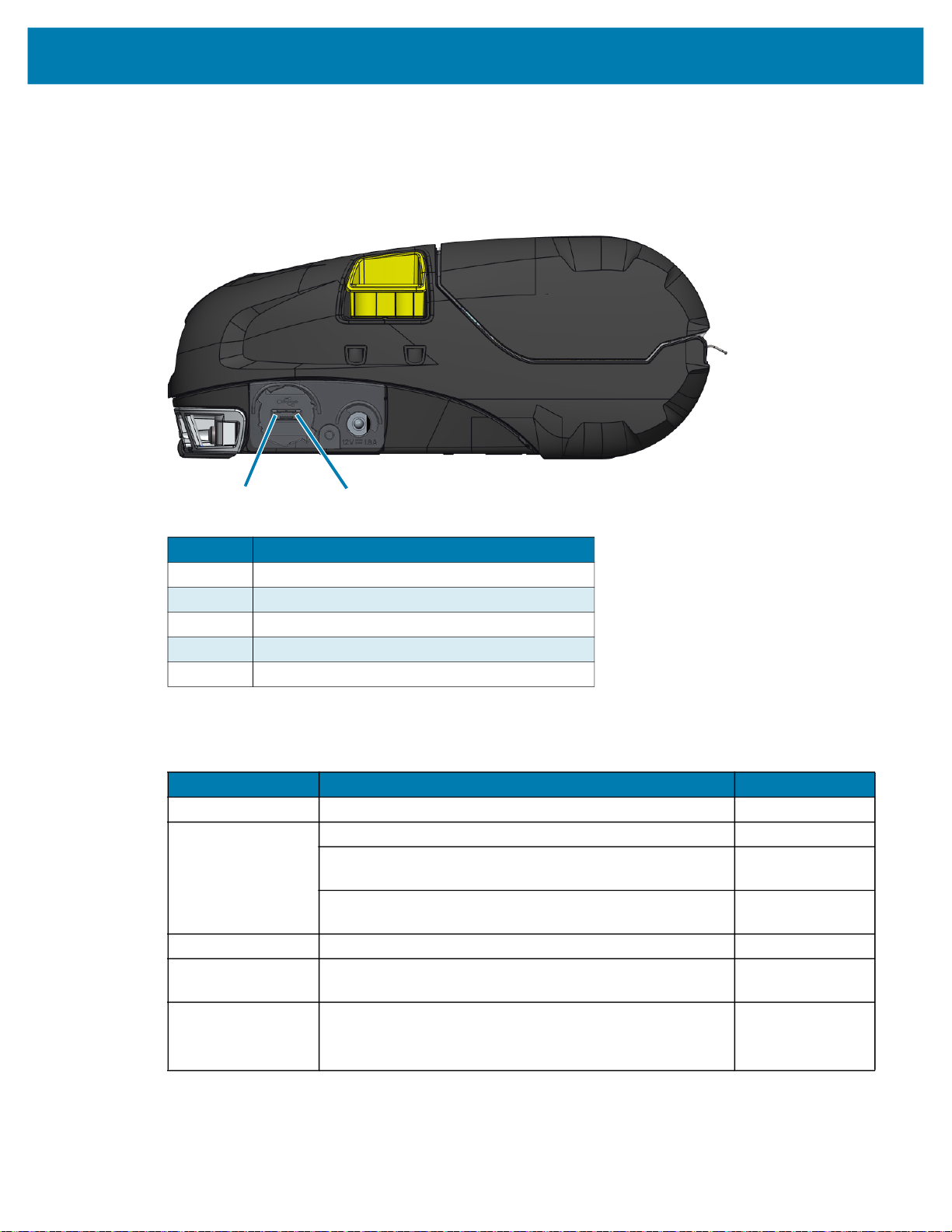
통신 포트
USB
사양
그림 40 USB 포트
핀 5
핀 번호 신호 이름
1 VBUS
2 DM(-)
3 DP(+)
4 ID
5 GND
핀 1
물리적 , 환경적 및 전기적 사양
매개 변수 ZQ521 ZQ511
배터리 포함 중량 1.6 lbs. (0,75 kg) 1.35 lbs. (0,61 kg)
온도 작동 : -20°C ~ 55°C (-4°F ~ 131°F) 동일함
보관 : -30°C ~ 66°C
(-22°F ~ 150.8°F)
충전 : 0°C ~ 40°C
(32°F ~ 104°F)
상대 습도 작동 / 보관 : 10% ~ 90%, 비응축 동일함
배터리 스마트 배터리(2 또는 4셀) 리튬 이온, 7.4 VDC(정격); 최소
2.45 AHr
IP (Intrusion
Protection)
등급
IP54( 소프트 케이스 제외 )
IP65( 하드 케이스 포함 )
동일함
동일함
동일함
동일함
61
Page 62

그림 41 ZQ511 치수
사양
높이
높이 61 mm (2.40 인치 )
너비 - 120 mm (4.7 인치 )
길이 - 150 mm (5.9 인치 )
그림 42 ZQ521 치수
너비
길이
높이
높이 - 67 mm (2.6 인치 )
너비 - 155 mm (6.1 인치 )
길이 - 150 mm (5.9 인치 )
62
너비
길이
Page 63

그림 43 장착 구멍 치수
사양
ZQ511
54.0 mm
(2.12 인치)
주 : 위의 표시된 위치에 2 개의 M4 x 8.0 mm 나사를 사용하십시오 .
ZQ521
63
Page 64
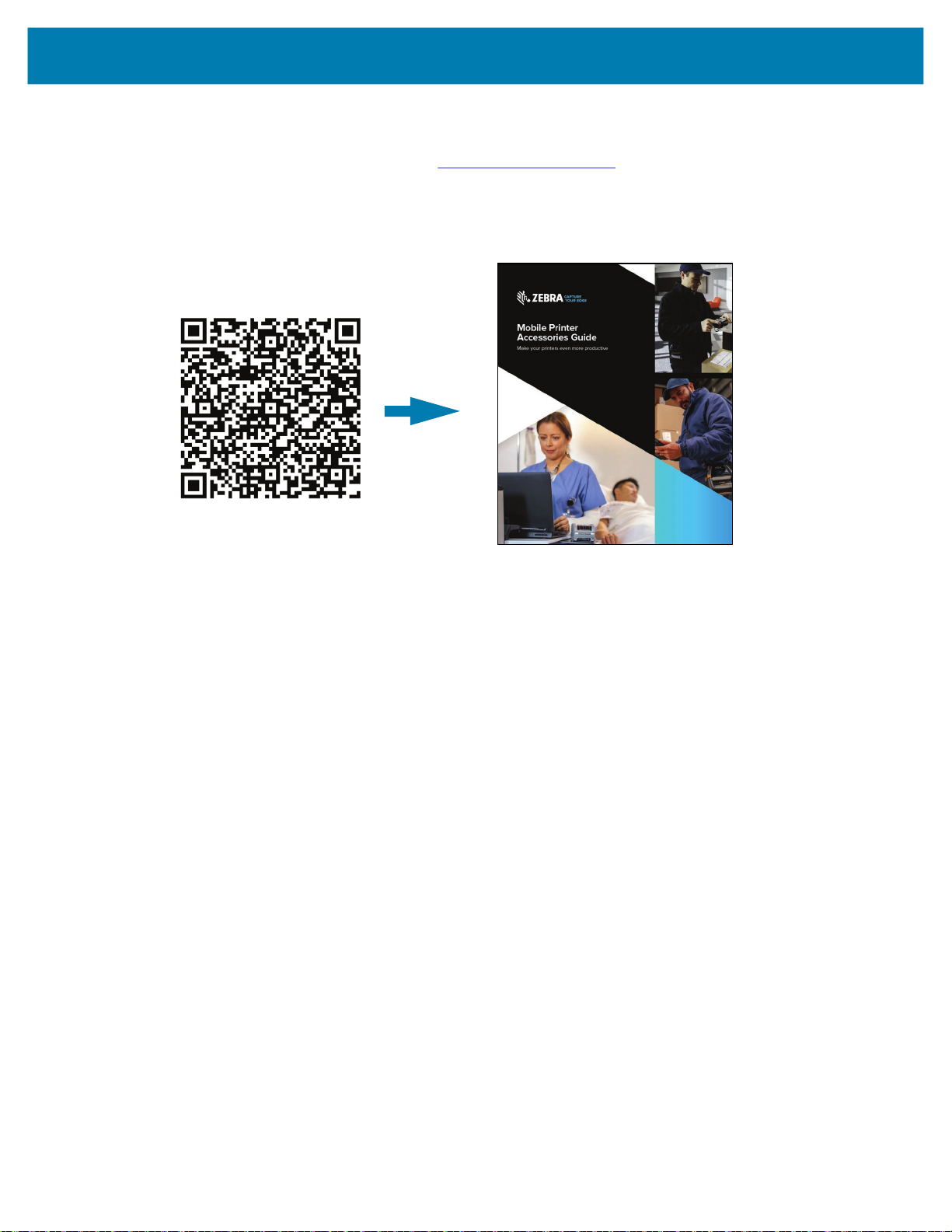
액세서리
사양
프린터 액세서리의 전체 목록을 보려면 www.zebra.com/manuals 를 방문해서 모바일 프린터 액세서리
안내서를 검색하고 ZQ500 Series 제품 페이지로 이동하여 전체 액세서리 목록을 확인하십시오 . 또는
스마트 장치로 다음 QR 코드를 스캔해서 안내서를 액세스하십시오 .
그림 44 액세서리 가이드 QR 코드
64
Page 65

기타
일련 번호 및 PCC 번호 위치
그림 45 ZQ511( 저면도 )
일련 번호
바코드
중요 : 규정 준수 및 관세 제한 조치로 때문에 , SKU 에 포함된 제한 사항에 따라 통합 업체는 한 국가에서
구매한 프린터를 지역 다른 국가로 배송하지 못할 수도 있습니다 . 프린터 SKU 에서 식별되는 국가 코드는
전 세계에서 프린터를 사용할 수 있는 지역을 결정합니다 .
PCC:
바코드
65
Page 66
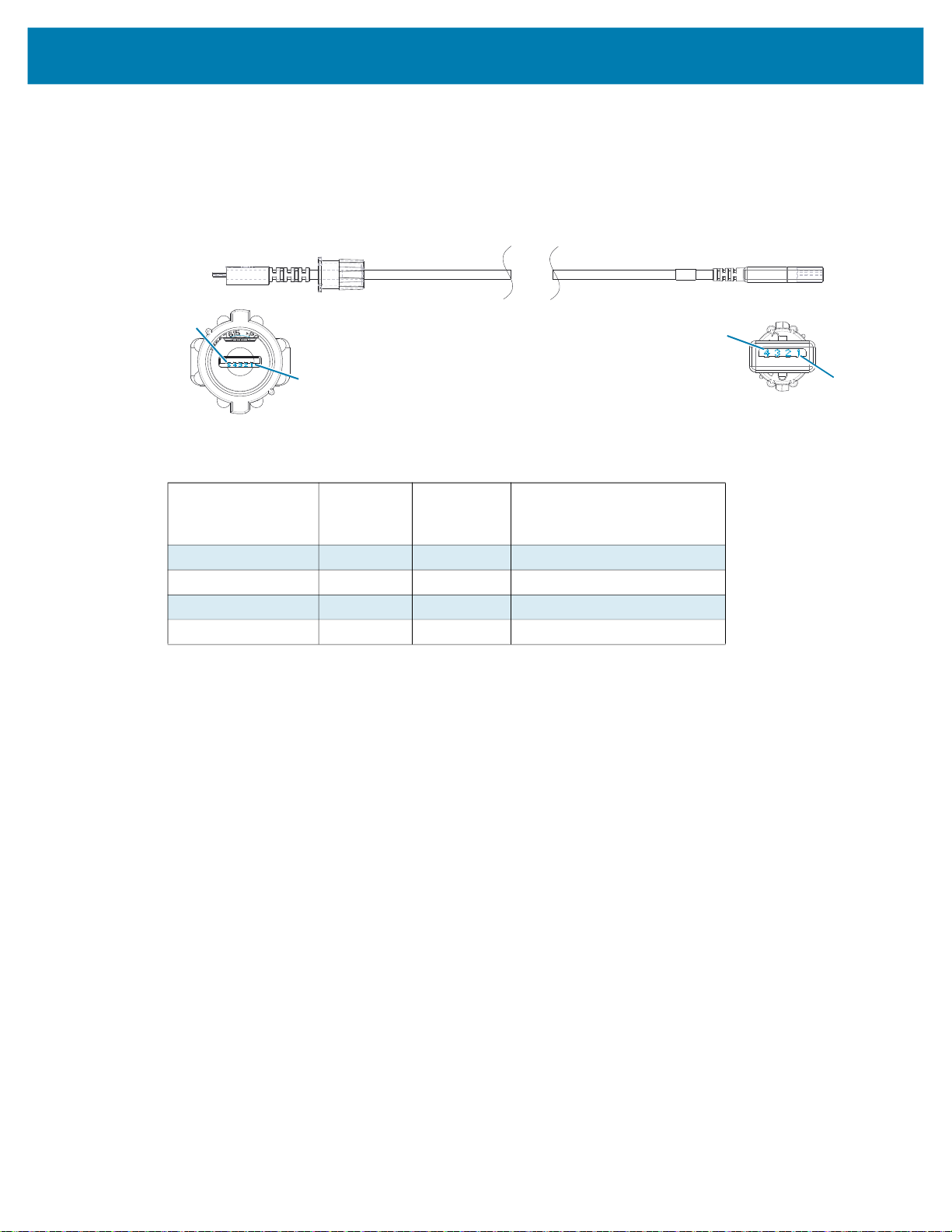
케이블
USB 케이블
기타
그림 46 마이크로 , USB-A 대 USB-A
커넥터 B
핀 5
커넥터 B
5 포지션 USB
MICRO TYPE A
핀 1 VBUS 빨간색 핀 1
핀 2 USB D- 흰색 핀 2
핀 3 USB D+ 녹색 핀 3
핀 5 접지 검정색 핀 4
핀 1
신호 색상
커넥터 A
핀 4
핀 1
커넥터 A
4 포지션 USB
TYPE A 연결부
66
Page 67
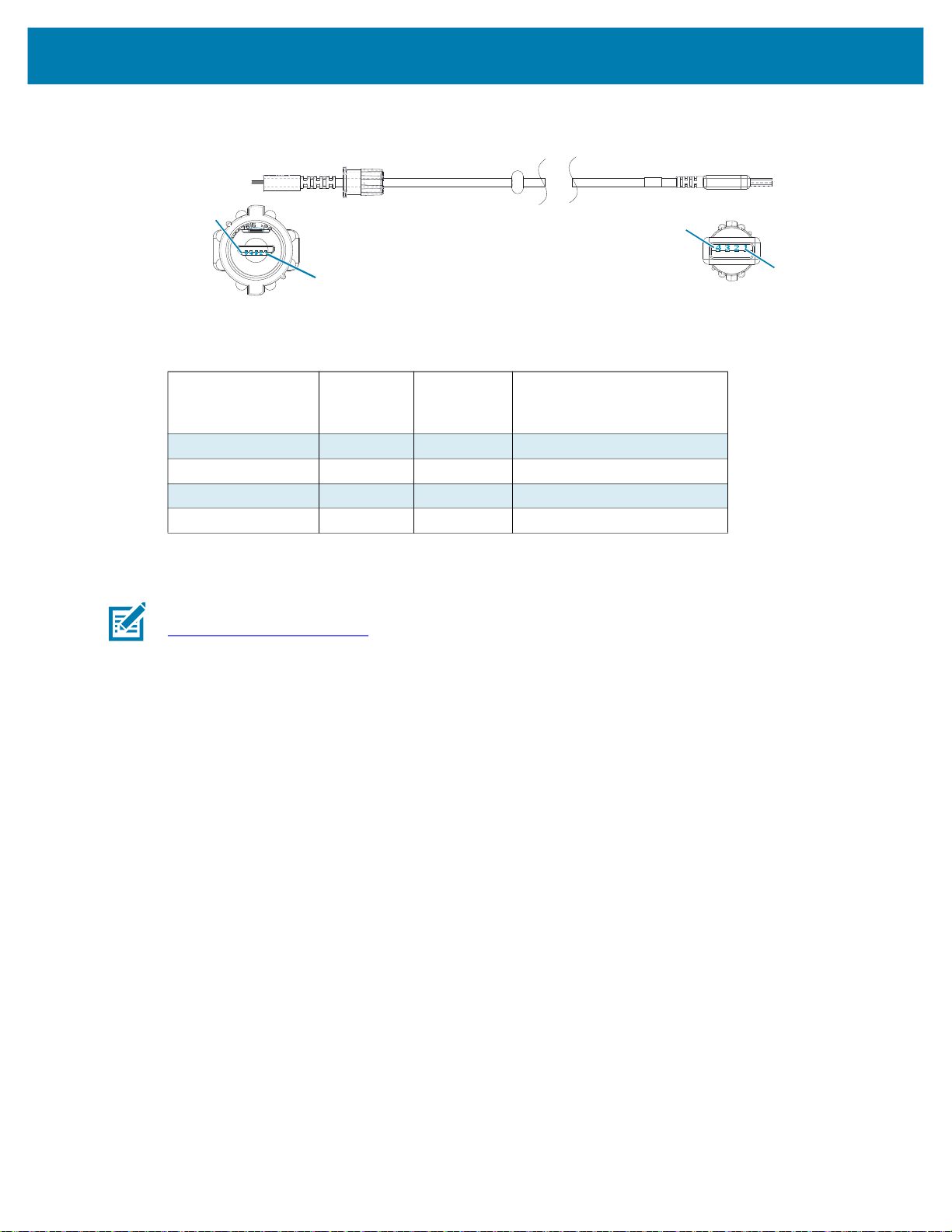
기타
그림 47 Micro USB B to USB A 플러그 , 1.8m/3.5m
커넥터 B
핀 5
핀 1
커넥터 B
5 포지션 USB
MICRO TYPE B
핀 1 VBUS 빨간색 핀 1
핀 2 USB D- 흰색 핀 2
핀 3 USB D+ 녹색 핀 3
핀 5 접지 검정색 핀 4
주 : 모든 Zebra 모바일 프린터의 인터페이스 케이블 및 부품 번호 목록은 Zebra 웹 사이트
www.zebra.com/accessories
신호 색상
를 방문하십시오 .
커넥터 A
4 포지션 USB
TYPE A 플러그
핀 4
커넥터 A
핀 1
67
Page 68
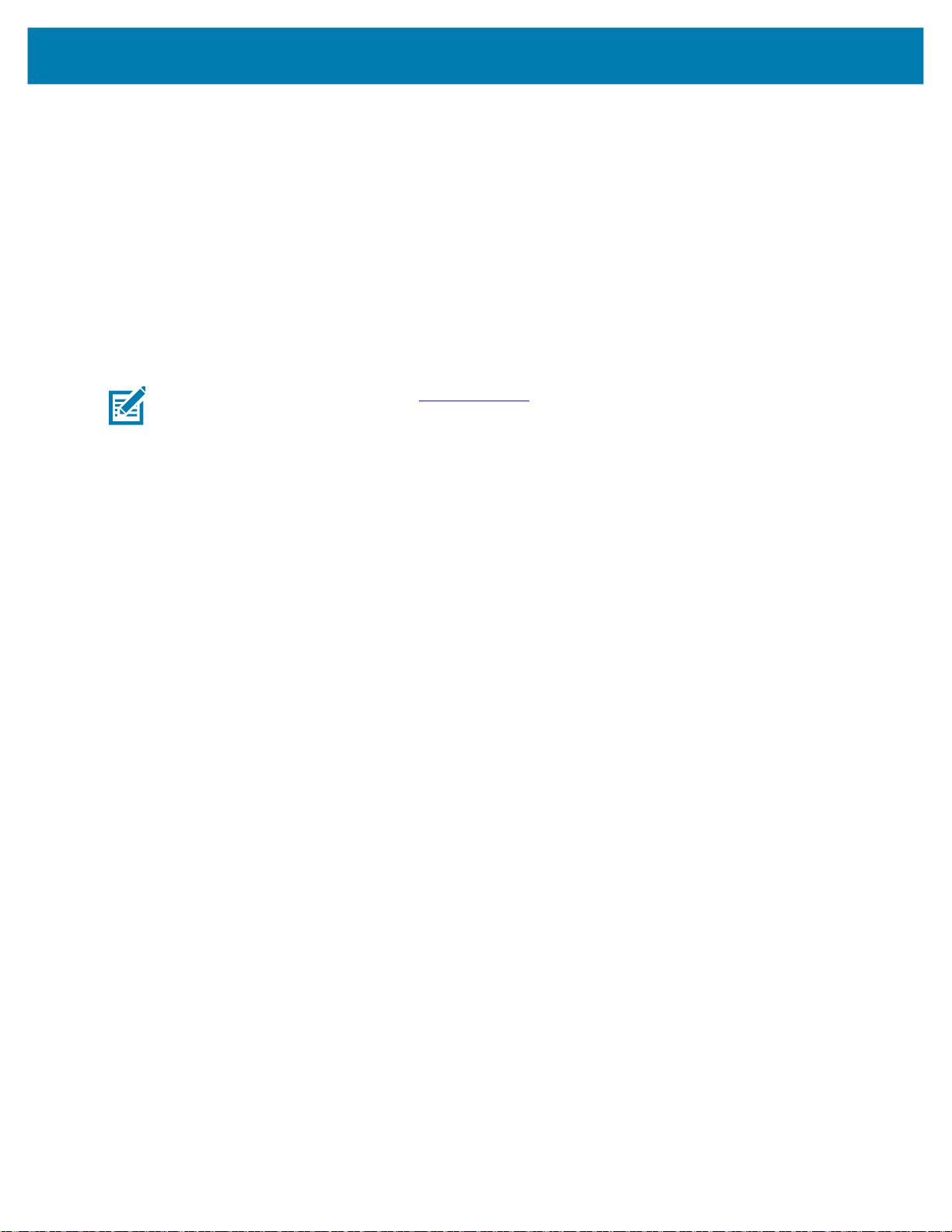
용지 공급기
프린터 수명을 극대화하고 개별 응용 프로그램에 대해 인쇄 품질과 성능을 일관되게 유지하려면 Zebra에서
제공하는 미디어만 사용하십시오 .
다음과 같은 이점이 있습니다 .
• 미디어의 신뢰성 및 일관된 품질
• 다양한 재고 및 표준 형식
• 사내 맞춤형 디자인 서비스
• 전세계 주요 소매 체인을 비롯한 대규모 미디어 소비자와 소규모 소비자의 요구사항을 모두 충족하는
• 산업 표준을 충족하는 미디어
기타
대규모 생산 용량 확보
주 : 자세한 내용은 Zebra 웹 사이트 (www.zebra.com
유지관리 소모품
Zebra 에서 제공하는 우수한 품질의 용지를 사용하는 외에도 유지관리 섹션에서 설명한 대로 프린터를
청소해야 합니다 . 다음과 같은 청소용 도구가 제공됩니다 :
• 청소용 펜 (12 팩 ): p/n 105950-035
ZQ511 ? ZQ521 ???? ???? ? PCC ?? ??
) 를 클릭하고 Products( 제품 ) 탭을 선택하십시오 .
68
Page 69

배터리 폐기
프린터와 함께 제공되는 리튬 이온 (Li-Ion) 배터리의 EPA 인증 RBRC® 배터리 재활용 인장은
Zebra Technologies Corporation 이 수명이 다한 배터리를 수거하고 재활용하는 미국과 캐나다의 산업
프로그램에 자발적으로 참여한다는 것을 나타냅니다 . RBRC 프로그램은 다 쓴 리튬 이온 배터리를
쓰레기통이나 지역 쓰레기 처리장에 버리는 행위(어떤 지역에서는 불법에 해당할 수도 있음)에 대한 손쉬운
대안이 될 수 있습니다 .
중요 : 배터리 수명이 다하면 단말부를 테이프로 감싸서 폐기해야 합니다 .
해당 지역에서 리튬 - 이온 배터리 재활용 및 폐기시 금지 / 제한 사항에 대한 내용은 1-800-8-BATTERY 로
전화해서 문의하십시오 .
이러한 프로그램에 대한 Zebra Technologies Corporation 의 참여는 환경을 지키고 천연 자원을 보존하기
위한 노력의 일환입니다 .
기타
제품 폐기
북미 외부에서는 지역 배터리 재활용 지침을 따르십시오 .
본 프린터의 주요 부품은 재활용이 가능합니다. 모든 프린터 부품을 분리 수거되지 않은 쓰레기로 처리하지
마십시오 . 배터리를 지역 규정에 준수하여 폐기하고 그 외의 프린터 부품은 지역 법규에 따라
재활용하십시오 .
자세한 내용은 웹사이트 http://www.zebra.com/environment
를 참조하십시오 .
69
Page 70

경보 메시지
프린터는 발생할 수 있는 다양한 오류 상태를 사용자에게 알리기 위해 다음의 경보 메시지를 표시합니다 .
HeadOverTemp 인쇄헤드 과열 PRINTING HALTED(인쇄 중지됨)
HeadMaintenanceNeeded 헤드 유지보수 필요함 PRINTING HALTED(인쇄 중지됨)
BatteryHelathReplace 배터리 용량 감소 교체 고려
기타
메시지 첫 번째 행 텍스트 두 번째 행 텍스트
BatteryHealthNearDeath 경고 - 배터리
BatteryHealthShutdown 배터리 용량 감소 종료 중
BatteryAuthenticationFail 배터리 방전 배터리 교체
BatteryOverTemp 충전 온도 오류 0-40 °C이어야 함
BatteryUnderTemp 충전 온도 오류 0-40 °C이어야 함
BatteryChargeFault 충전 오류 배터리 교체
DownloadingFirmware 다운로드 중 펌웨어
BadFirmwareDownload
WritingFirmwareToFlash 펌웨어 플래시에 기록 중
미러링 중 업데이트 확인 중 잠시만 기다려 주십시오...
MirroringApplication 펌웨어 수신 중 전원을 끄지 마세요!
MirroringCommands 미러링 명령
MirroringFeedback 피드백 전송 중 잠시만 기다려 주십시오...
MirrorProcessingFinished 미러 처리 마침
WlanInvalidChannels 무선 오류 잘못된 채널
DOWNLOAD FAILED(다운로드
실패)
IS PAST USEFUL LIFE(사용 수명
다함)
재부팅 필요
WlanInvalidSecurityMode 무선 오류 잘못된 보안
PauseRequest 프린터 일시 중지
CancelAll 모든 작업 지워짐
CancelOne 1개 작업 지워짐
OutOfMemoryStoringGraphic OUT OF MEMORY(메모리 부족)
OutOfMemoryStoringFont OUT OF MEMORY(메모리 부족) STORING FONT(글꼴 저장 중)
OutOfMemoryStoringFormat OUT OF MEMORY(메모리 부족) STORING FORMAT(형식 저장 중)
OutOfMemoryStoringBitmap OUT OF MEMORY(메모리 부족) STORING BITMAP(비트맵 저장 중)
AckAlertTooManyUsbHostDevices 너무 많은 대용량 장치
AckAlertUnsupportedUsbHostDevice 지원되지 않는 USB 호스트 장치
AckAlertUnsupportedUsbHostFilesys
tem
지원되지 않는 USB 호스트 파일시스템
70
STORING GRAPHIC(그래픽 저장
중)
Page 71

기타
71
Page 72
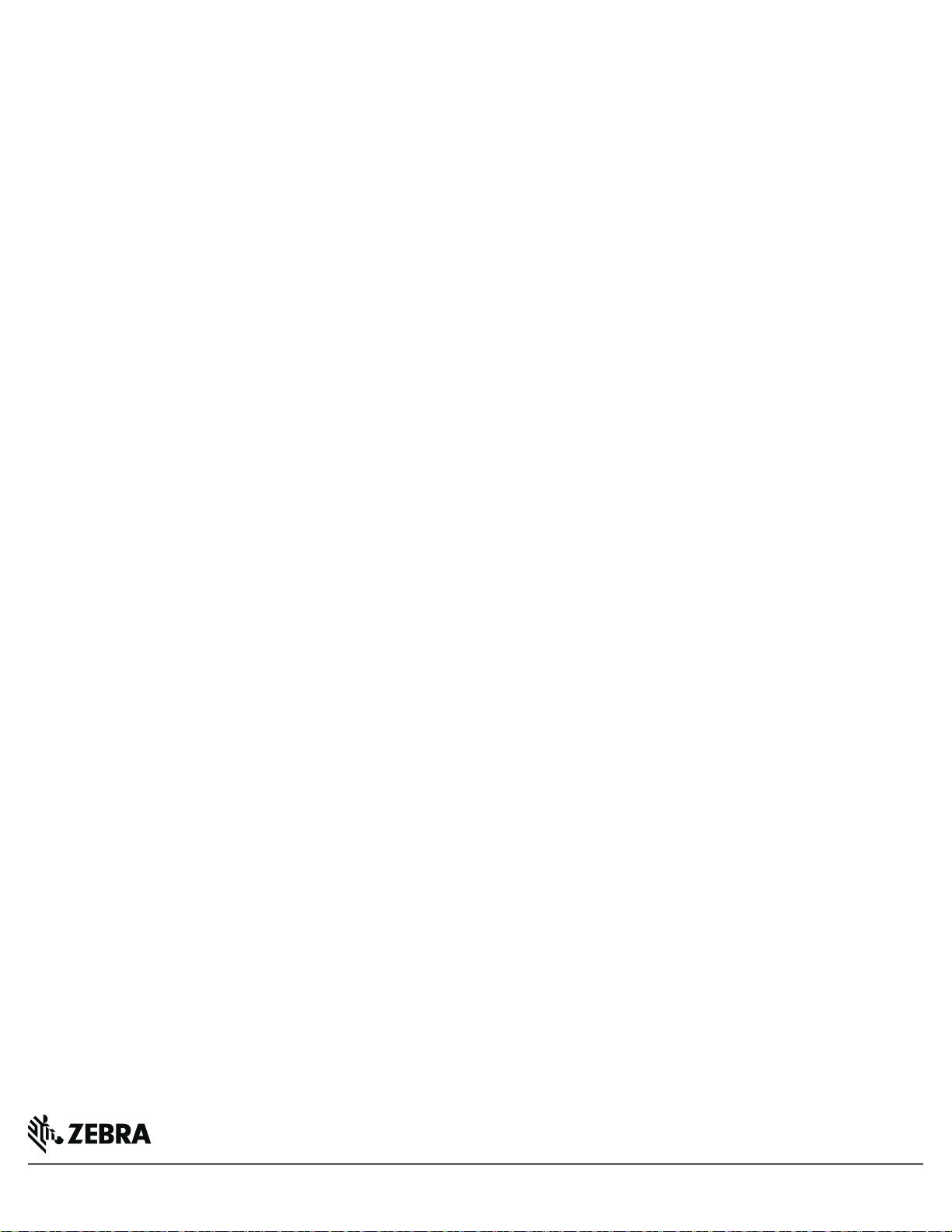
www.zebra.com
